Hp INTEGRITY RX7640, INTEGRITY RX7620, INTEGRITY SUPERDOME SX2000, INTEGRITY SUPERDOME SX1000, INTEGRITY BL870C User Manual [ja]
...Page 1
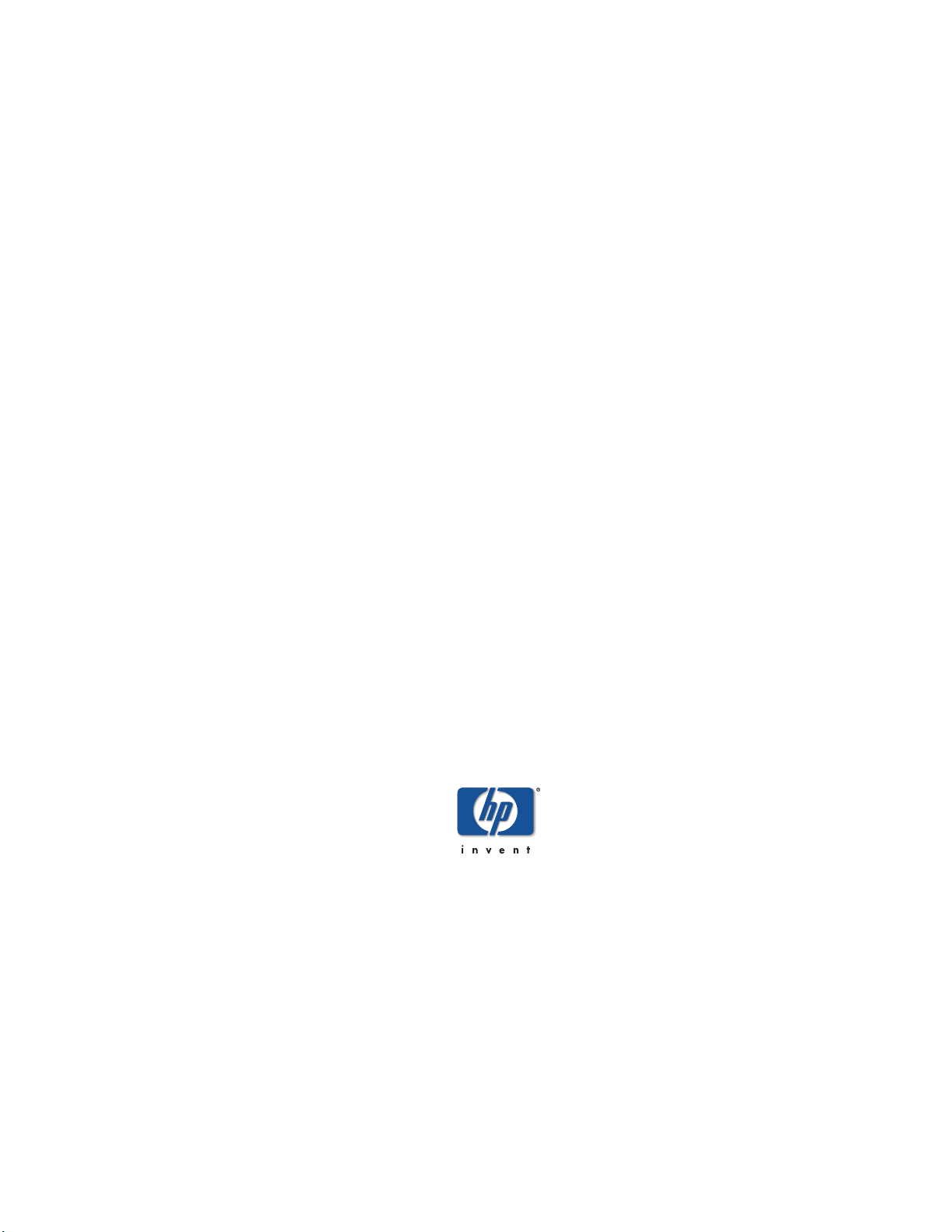
SmartSetup Scripting Toolkit管理者ガイド
HP IntegrityサーバMicrosoft Windows Server
2003およびWindows Server 2008
製品番号:5992-4494
2008年9月,
©Copyright 2008 Hewlett-Packard Development Company, L.P.
Page 2
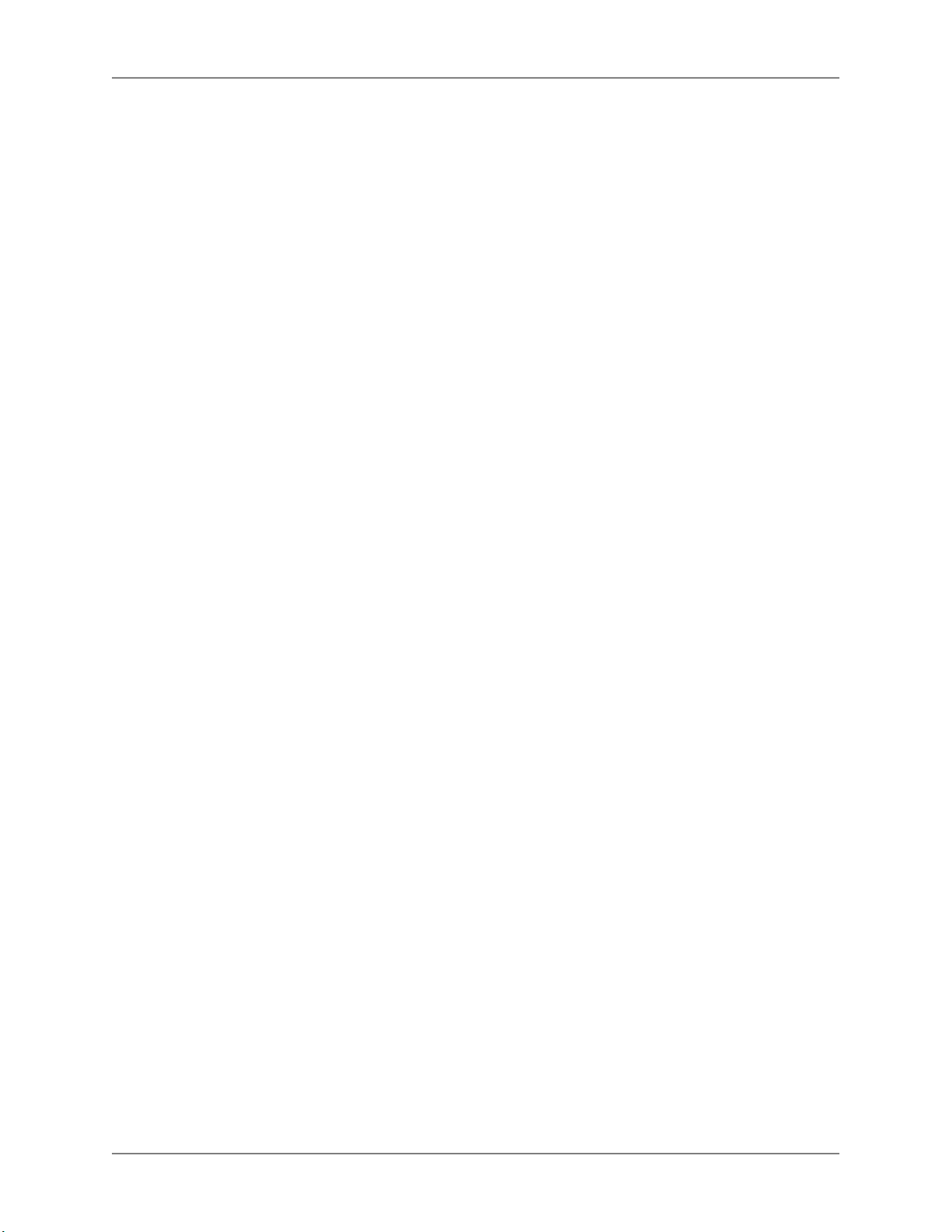
© Copyright 2008 Hewlett-Packard Development Company, L.P
本書で取り扱っているコンピュータ ソフトウェアは秘密情報であり、その保有、使用、または複製には、Hewlett-Packard
Companyから使用許諾を得る必要があります。 FAR 12.211および12.212に従って、商業用コンピュータ ソフトウェア、
コンピュータ ソフトウェア ドキュメンテーション、および商業用製品の技術データ(Commercial Computer Software,
Computer Software Documentation, and Technical Data for Commercial Items)は、ベンダ標準の商業用使用許諾のもとで、
米国政府に使用許諾が付与されます。
本書の内容は、将来予告なしに変更されることがあります。 HP製品およびサービスに対する保証については、当該製
品およびサービスの保証規定書に記載されています。 本書のいかなる内容も、新たな保証を追加するものではありま
せん。 本書の内容につきましては万全を期しておりますが、本書中の技術的あるいは校正上の誤り、脱落に対して、
責任を負いかねますのでご了承ください。
SmartSetup Scripting Toolkitは、GPLの条件に従いLinuxおよび関連オープン ソース ソフトウェアを使用します。また、
SmartSetup Scripting Toolkitパッケージには、これらのソフトウェアのソースが含まれています。
MicrosoftおよびWindowsは、Microsoft Corporationの米国における登録商標です。 Intel、インテルおよびItaniumはインテ
ル コーポレーションまたはその子会社のアメリカ合衆国およびその他の国における商標または登録商標です。 UNIX
は、The Open Groupの登録商標です。本製品は、日本国内で使用するための仕様になっており、日本国外で使用される
場合は、仕様の変更を必要とすることがあります。本書に掲載されている製品情報には、日本国内で販売されていな
いものも含まれている場合があります。
Page 3
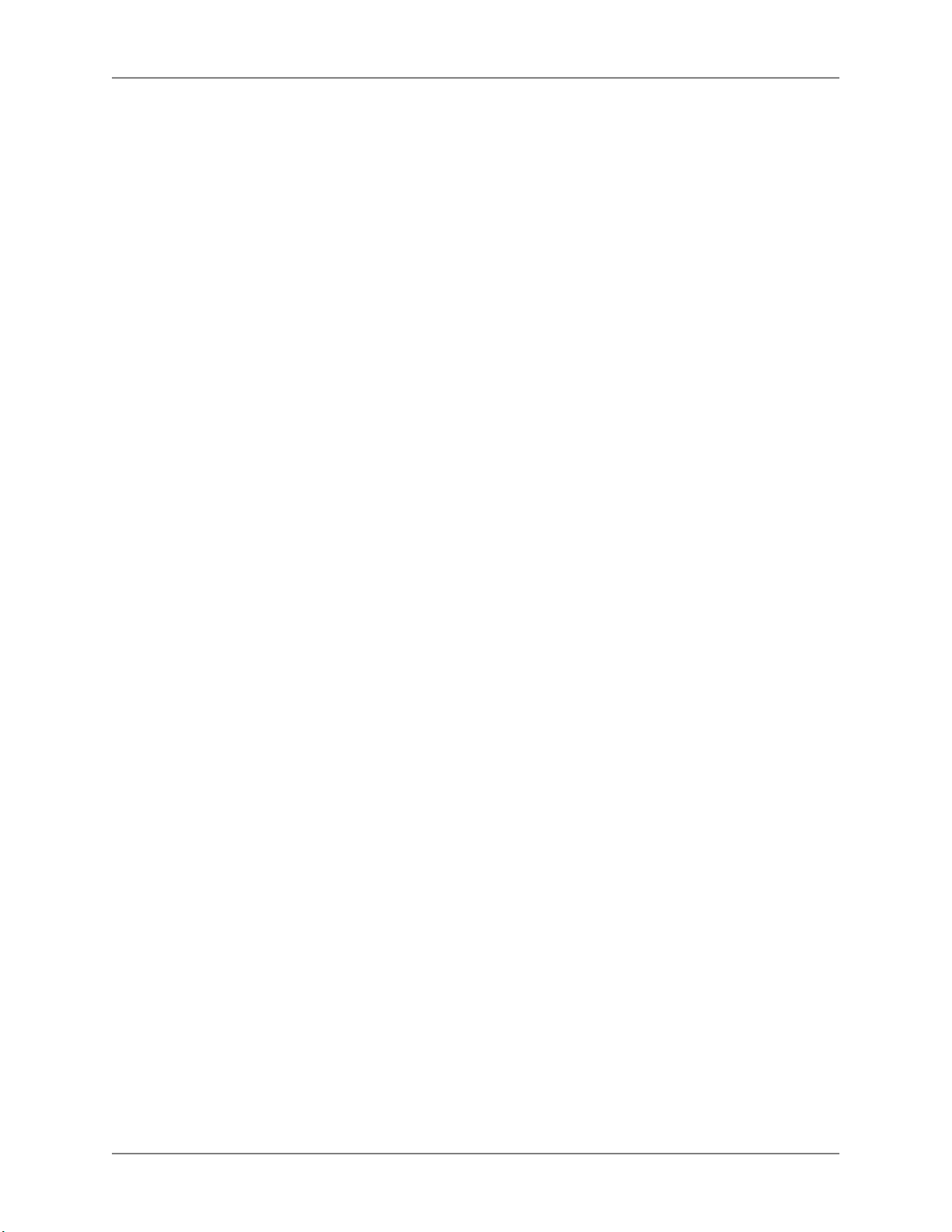
目次
このガイドについて .......................................................................................................... 9
対象読者 ................................................................................................................... 9
表記規約 ................................................................................................................... 9
お客様のご意見 ......................................................................................................... 9
1. 概要 ............................................................................................................................. 10
最小要件 ................................................................................................................. 10
SSTK環境 ................................................................................................................ 10
SSTKブート イメージ ...................................................................................... 11
SSTKリポジトリ .............................................................................................. 11
デプロイメント プロセス ......................................................................................... 12
SSTKパッケージの抽出 ............................................................................................ 12
2. SSTKブート イメージの作成 ......................................................................................... 16
SSTKStart.cmdファイルの編集 .................................................................................. 16
ブート イメージへのOEMドライバのインストール .................................................... 17
ブート イメージの作成 . .. .. .. .. .. .. .. .. .. .. .. .. .. .. .. .. .. .. .. .. .. .. .. .. .. .. .. .. .. .. .. .. .. .. .. .. .. .. .. .. .. .. .. .. .. . 18
ブート メカニズムのセットアップ ............................................................................ 18
ブート可能なCD/DVDまたは仮想メディアの作成 .............................................. 19
ブート可能なUSBフラッシュ デバイスの作成 ................................................... 20
ネットワーク ブート環境のセットアップ .......................................................... 21
Windows Deployment Server ....................................................................... 22
TFTPおよびDHCPサーバ .......................................................................... 23
3. SSTKアクションの設定 ................................................................................................ 25
commandpromptアクション ....................................................................................... 25
readhwconfアクション .............................................................................................. 26
conrepの設定 ................................................................................................... 26
applyhwconfアクション ............................................................................................ 27
applysasconfアクション ............................................................................................ 28
インストール ディスクの選択 . .. .. .. .. .. .. .. .. .. .. .. .. .. .. .. .. .. .. .. .. .. .. .. .. .. .. .. .. .. .. .. .. .. .. .. .. .. .. .. .. . 28
deployアクション ..................................................................................................... 29
Windowsインストール ファイルのアップロード ................................................ 30
Integrity Support Pack 6.1のアップロード .. .. .. .. .. .. .. .. .. .. .. .. .. .. .. .. .. .. .. .. .. .. .. .. .. .. 31
Windows 2003 Enterpriseをデプロイメントするための準備 .................................. 31
OEMデバイス ドライバのアップロード .................................................... 32
アンサー ファイルの変更 ......................................................................... 33
SSTKCong.cmdファイルの編集 ............................................................... 33
Windows 2008をデプロイメントするための準備 ................................................ 34
OEMデバイス ドライバのアップロード .................................................... 34
アンサー ファイルの変更 ......................................................................... 34
SSTKCong.cmdファイルの編集 ............................................................... 36
サーバ設定の複製 .................................................................................................... 36
4. サーバの起動 ............................................................................................................... 37
起動手順 ................................................................................................................. 37
CD/DVDからの起動 ......................................................................................... 37
USBフラッシュ デバイスからの起動 ................................................................. 37
ネットワークからの起動 .................................................................................. 38
SSTKログ ファイル .................................................................................................. 38
ログ ファイルの書式 ........................................................................................ 38
デプロイメントの監視 ............................................................................................. 39
トラブルシューティング .......................................................................................... 40
インストール中のエラー0x07Bの防止(Windows Server 2003 Enterpriseの
み) ................................................................................................................ 40
3
Page 4
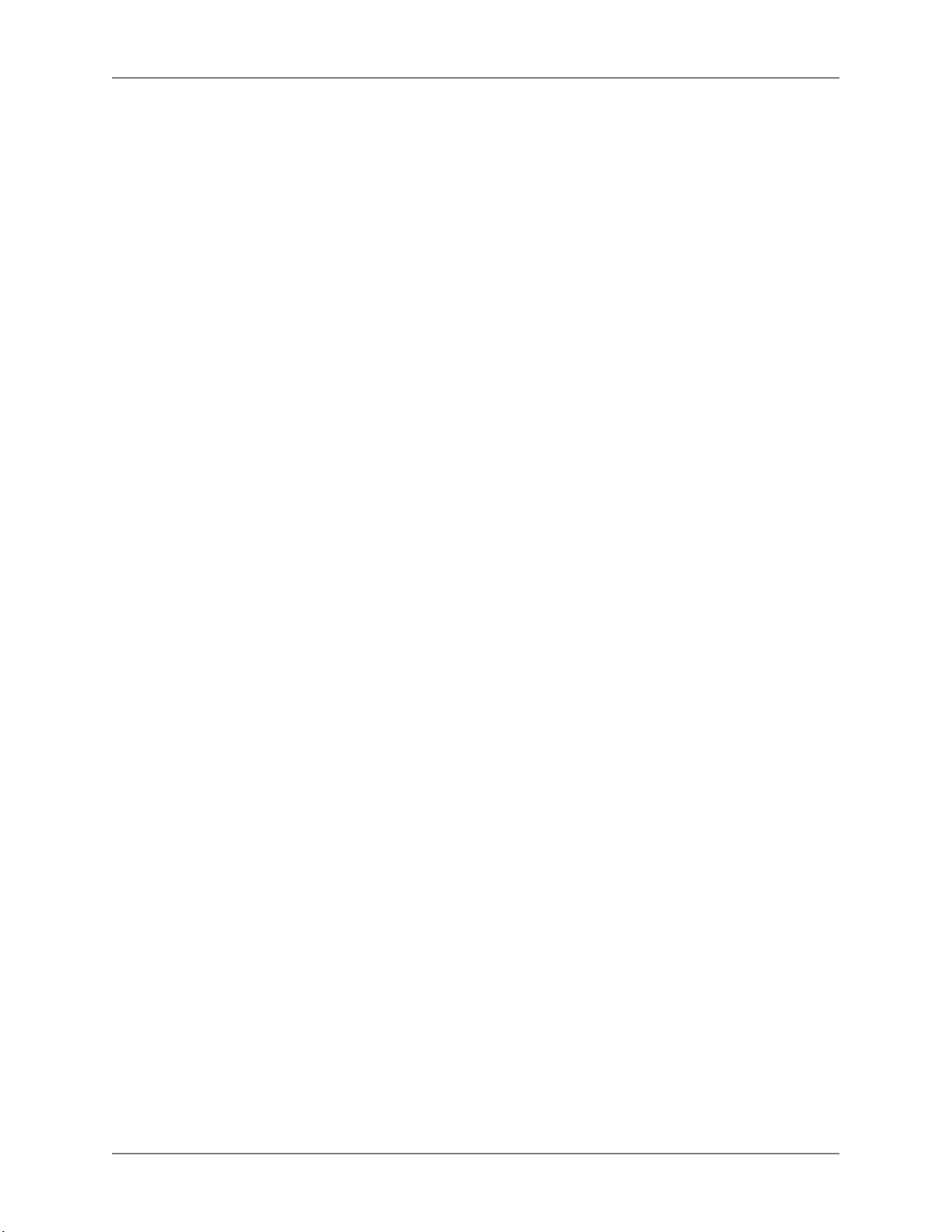
SmartSetup Scripting Toolkit管理者ガイド
5. 高度なトピック . .. .. .. .. .. .. .. .. .. .. .. .. .. .. .. .. .. .. .. .. .. .. .. .. .. .. .. .. .. .. .. .. .. .. .. .. .. .. .. .. .. .. .. .. .. .. .. .. .. .. .. .. .. . 41
SSTKブート イメージのカスタマイズ ....................................................................... 41
SAN上のブート デバイスの有効化 ............................................................................ 42
SSTKでのセキュリティの強化 .................................................................................. 43
リポジトリ パスワードの暗号化 ....................................................................... 43
リポジトリ アクセス権限の設定 ....................................................................... 44
CLMモードの確認 .. .. .. .. .. .. .. .. .. .. .. .. .. .. .. .. .. .. .. .. .. .. .. .. .. .. .. .. .. .. .. .. .. .. .. .. .. .. .. .. .. .. .. .. .. .. .. .. .. . 44
最大ペイロード サイズの有効化 ............................................................................... 45
6. ユーティリティ リファレンス ....................................................................................... 46
cfggen ..................................................................................................................... 46
構文 ................................................................................................................ 46
説明 ................................................................................................................ 46
オプション ...................................................................................................... 46
例 ................................................................................................................... 48
conrep ..................................................................................................................... 48
構文 ................................................................................................................ 48
説明 ................................................................................................................ 48
オプション ...................................................................................................... 48
例 ................................................................................................................... 49
リターン コード . .. .. .. .. .. .. .. .. .. .. .. .. .. .. .. .. .. .. .. .. .. .. .. .. .. .. .. .. .. .. .. .. .. .. .. .. .. .. .. .. .. .. .. .. .. .. . 50
hpacubin .. .. .. .. .. .. .. .. .. .. .. .. .. .. .. .. .. .. .. .. .. .. .. .. .. .. .. .. .. .. .. .. .. .. .. .. .. .. .. .. .. .. .. .. .. .. .. .. .. .. .. .. .. .. .. .. .. 51
構文 ................................................................................................................ 51
説明 ................................................................................................................ 51
オプション ...................................................................................................... 51
スクリプト ファイルの例 ................................................................................. 52
エラー レポーティング . .. .. .. .. .. .. .. .. .. .. .. .. .. .. .. .. .. .. .. .. .. .. .. .. .. .. .. .. .. .. .. .. .. .. .. .. .. .. .. .. .. . 53
hpchkclm ................................................................................................................. 59
構文 ................................................................................................................ 59
説明 ................................................................................................................ 59
オプション ...................................................................................................... 59
例 ................................................................................................................... 59
hpia64info ................................................................................................................ 60
構文 ................................................................................................................ 60
説明 ................................................................................................................ 60
オプション ...................................................................................................... 60
出力 ................................................................................................................ 60
hplpcfg .................................................................................................................... 61
構文 ................................................................................................................ 61
説明 ................................................................................................................ 61
オプション ...................................................................................................... 62
書式 ................................................................................................................ 62
エラー コード .................................................................................................. 62
hpqlarep ................................................................................................................... 63
構文 ................................................................................................................ 63
説明 ................................................................................................................ 63
オプション ...................................................................................................... 63
書式 ................................................................................................................ 63
エラー コード .................................................................................................. 64
hpsetacpi .................................................................................................................. 64
構文 ................................................................................................................ 64
説明 ................................................................................................................ 64
オプション ...................................................................................................... 64
例 ................................................................................................................... 65
hpshowdisk ............................................................................................................... 65
4
Page 5
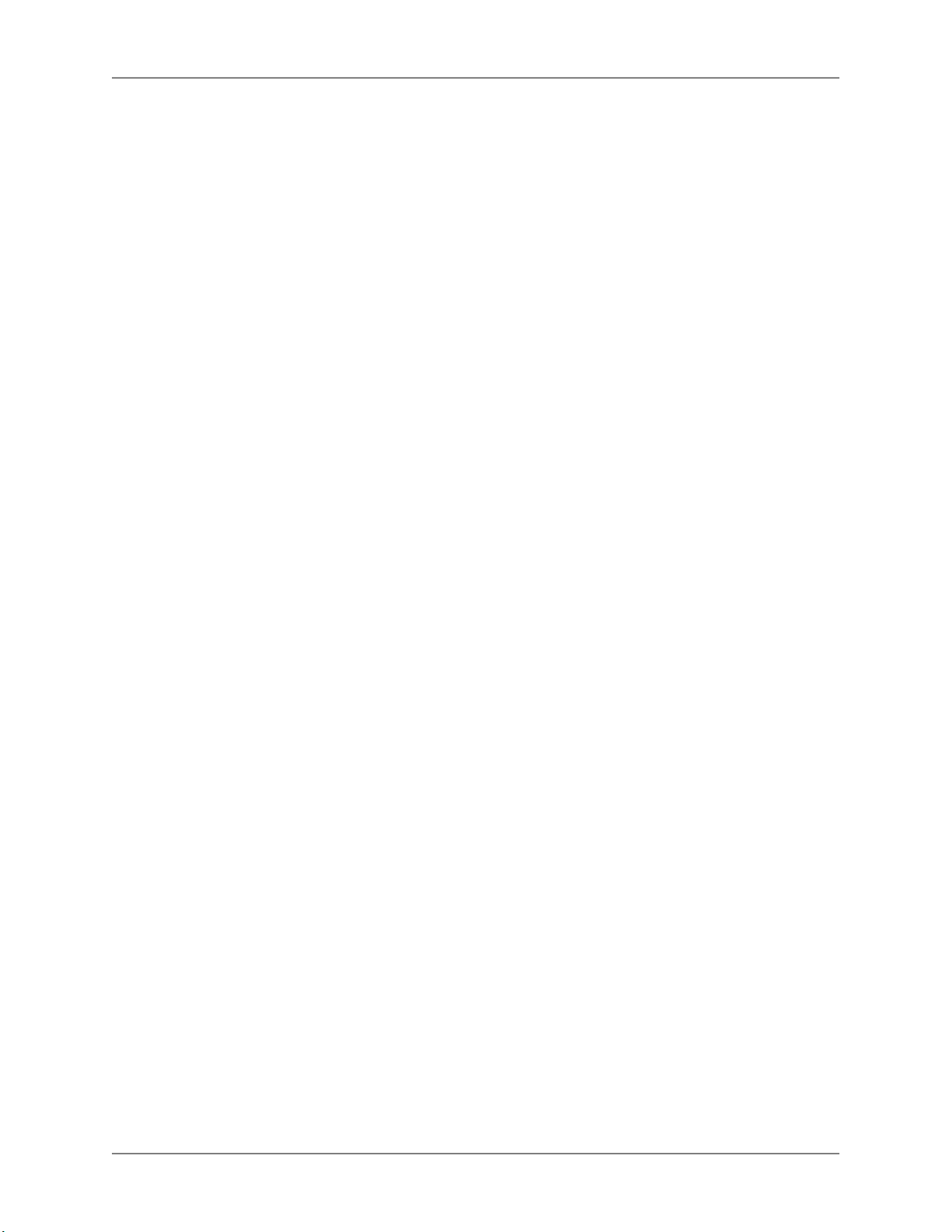
SmartSetup Scripting Toolkit管理者ガイド
構文 ................................................................................................................ 65
説明 ................................................................................................................ 65
オプション ...................................................................................................... 65
例 ................................................................................................................... 65
リターン コード . .. .. .. .. .. .. .. .. .. .. .. .. .. .. .. .. .. .. .. .. .. .. .. .. .. .. .. .. .. .. .. .. .. .. .. .. .. .. .. .. .. .. .. .. .. .. . 66
hwdiscovery ............................................................................................................. 66
構文 ................................................................................................................ 66
説明 ................................................................................................................ 67
オプション ...................................................................................................... 67
例 ................................................................................................................... 68
エラー コード .................................................................................................. 69
hwquery ................................................................................................................... 69
構文 ................................................................................................................ 69
説明 ................................................................................................................ 69
オプション ...................................................................................................... 69
例 ................................................................................................................... 70
ifhw ........................................................................................................................ 70
構文 ................................................................................................................ 70
説明 ................................................................................................................ 70
オプション ...................................................................................................... 70
例 ................................................................................................................... 70
リターン コード . .. .. .. .. .. .. .. .. .. .. .. .. .. .. .. .. .. .. .. .. .. .. .. .. .. .. .. .. .. .. .. .. .. .. .. .. .. .. .. .. .. .. .. .. .. .. . 71
sstkencrypt ............................................................................................................... 72
構文 ................................................................................................................ 72
説明 ................................................................................................................ 72
例 ................................................................................................................... 72
sstkmount ................................................................................................................. 72
構文 ................................................................................................................ 72
説明 ................................................................................................................ 72
パラメータ ...................................................................................................... 73
例 ................................................................................................................... 73
A. サポート マトリックス ................................................................................................ 74
サポートされているシステム ................................................................................... 74
サポートされているLSIおよびSmartアレイSCSI/RAIDコントローラ ........................... 74
サポートされているEmulexおよびQLogic社製ファイバ チャネル コントローラ ........... 75
サポートされているインテル、Broadcom、およびNeterion社製NIC I/Oカード ............. 76
サポートされているストレージ ................................................................................ 77
5
Page 6
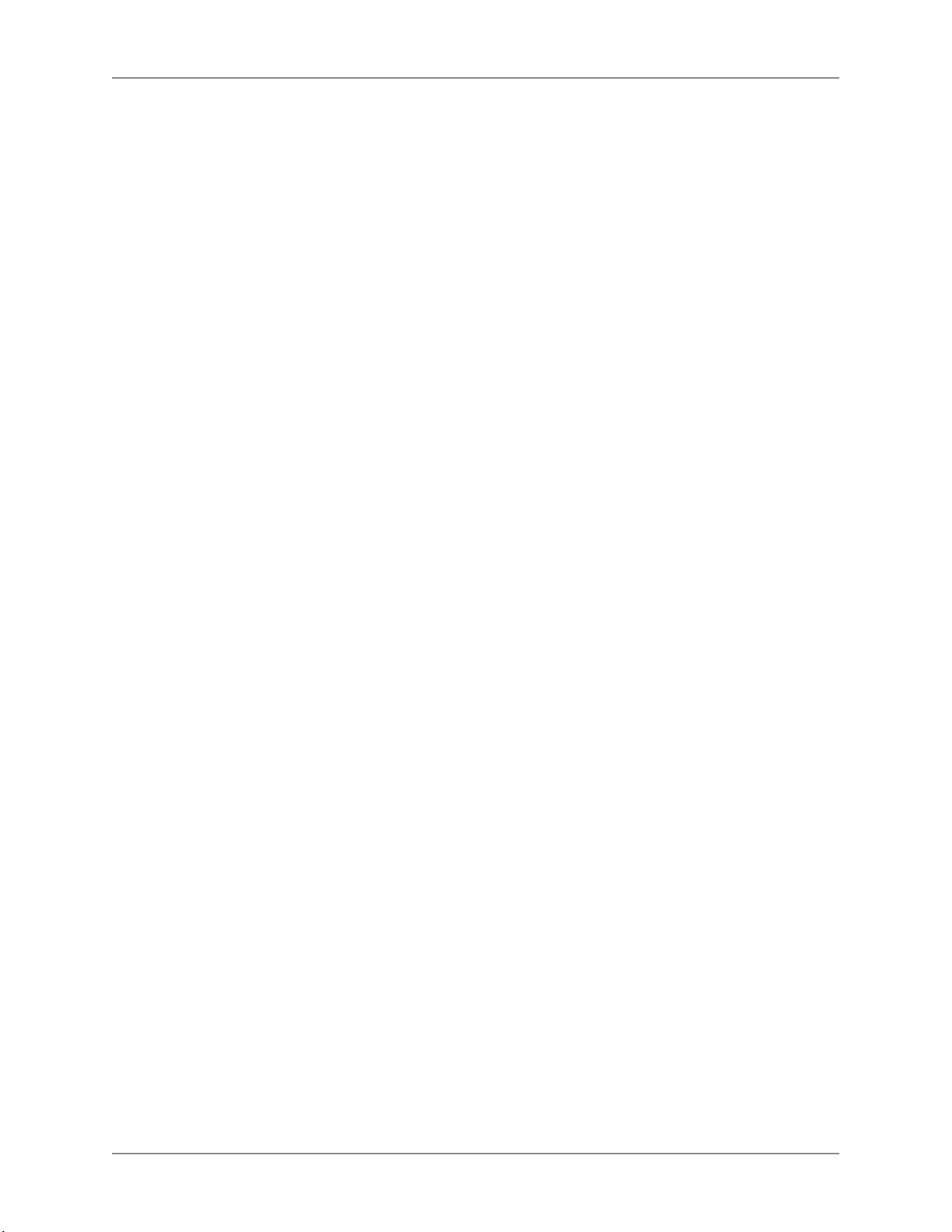
図目次
1.1. 簡単なSSTKデプロイメント シナリオ .. .. .. .. .. .. .. .. .. .. .. .. .. .. .. .. .. .. .. .. .. .. .. .. .. .. .. .. .. .. .. .. .. .. .. .. . 11
1.2. [HP Package Setup]画面 ............................................................................................... 12
1.3. SSTKリポジトリ フォルダ .......................................................................................... 13
2.1. ILOインタフェースを使用した仮想メディアの設定 ..................................................... 20
2.2. SSTKネットワーク環境の例 ....................................................................................... 22
3.1. Windowsインストール ファイル用の宛先フォルダ .. .. .. .. .. .. .. .. .. .. .. .. .. .. .. .. .. .. .. .. .. .. .. .. .. .. .. . 30
3.2. ISPインストール ファイル用の宛先フォルダ .. .. .. .. .. .. .. .. .. .. .. .. .. .. .. .. .. .. .. .. .. .. .. .. .. .. .. .. .. .. .. . 31
3.3. driversフォルダの構造 .. .. .. .. .. .. .. .. .. .. .. .. .. .. .. .. .. .. .. .. .. .. .. .. .. .. .. .. .. .. .. .. .. .. .. .. .. .. .. .. .. .. .. .. .. .. .. .. 32
3.4. WSIMを使用したアンサー ファイルの編集 ................................................................. 35
4.1. ブート設定選択ウィンドウ ......................................................................................... 37
6
Page 7
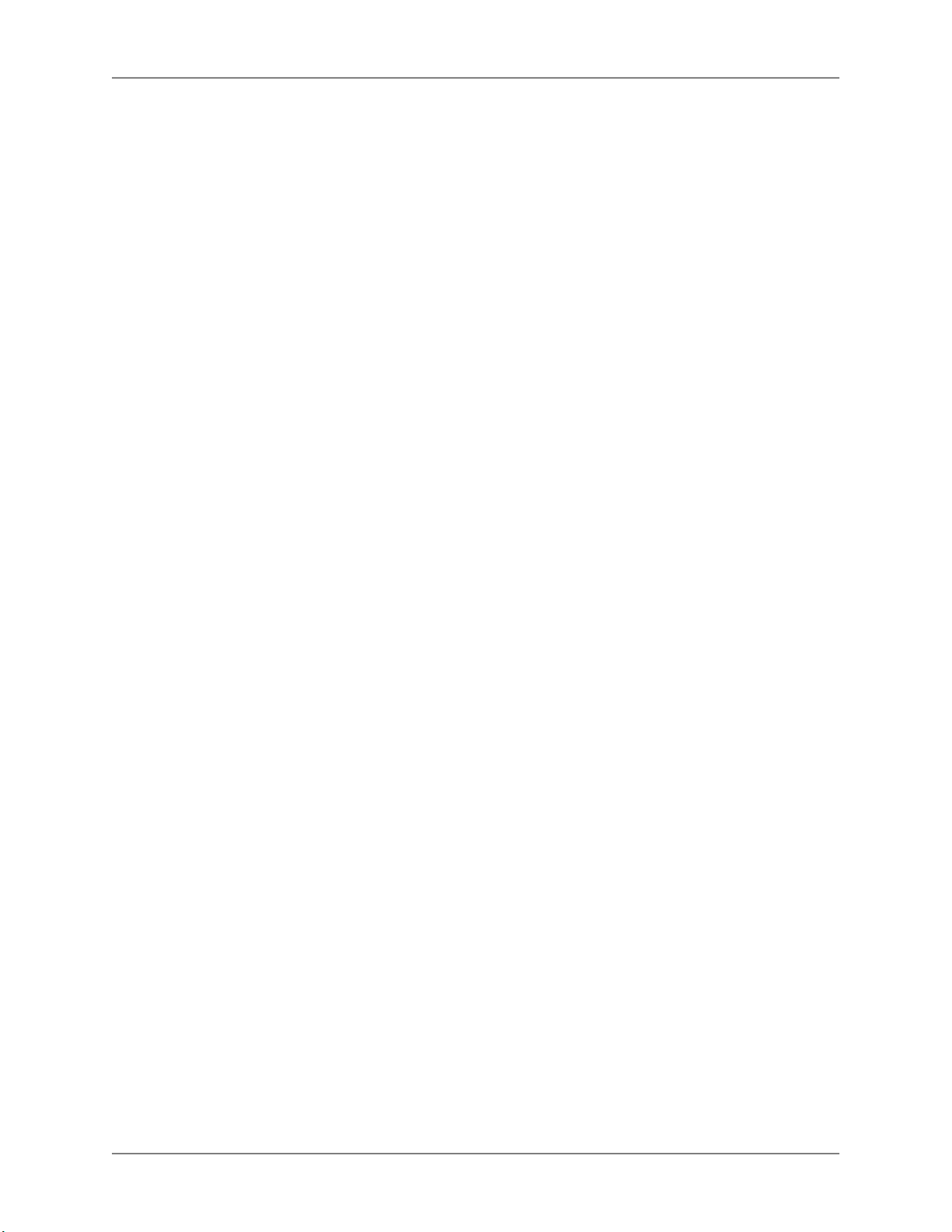
表目次
3.1. Read Hardware Congurationタスクおよび設定ファイル ................................................ 26
3.2. Apply Hardware Congurationタスクおよび設定ファイル ............................................... 27
5.1. SSTKリポジトリに対する権限 .................................................................................... 44
6.1. conrepのリターン コード ............................................................................................ 50
6.2. hpacubinのエラー コード ............................................................................................ 53
6.3. hplpcfgのエラー コード .............................................................................................. 62
6.4. hpqlarepのエラー コード ............................................................................................. 64
6.5. hpshowdiskのリターン コード . .. .. .. .. .. .. .. .. .. .. .. .. .. .. .. .. .. .. .. .. .. .. .. .. .. .. .. .. .. .. .. .. .. .. .. .. .. .. .. .. .. .. 66
6.6. hwdiscoveryのエラー コード ....................................................................................... 69
6.7. ifhwのオペランド ....................................................................................................... 71
6.8. ifhwのリターン コード ............................................................................................... 71
A.1. サポートされているシステム ..................................................................................... 74
A.2. SCSIコントローラ ..................................................................................................... 74
A.3. ISSコントローラ ....................................................................................................... 75
A.4. QLogic社製コントローラ .. .. .. .. .. .. .. .. .. .. .. .. .. .. .. .. .. .. .. .. .. .. .. .. .. .. .. .. .. .. .. .. .. .. .. .. .. .. .. .. .. .. .. .. .. . 75
A.5. Emulex社製コントローラ ........................................................................................... 75
A.6. インテル社製カード .................................................................................................. 76
A.7. Broadcom社製カード ................................................................................................. 76
A.8. Neterion社製カード .................................................................................................... 76
7
Page 8
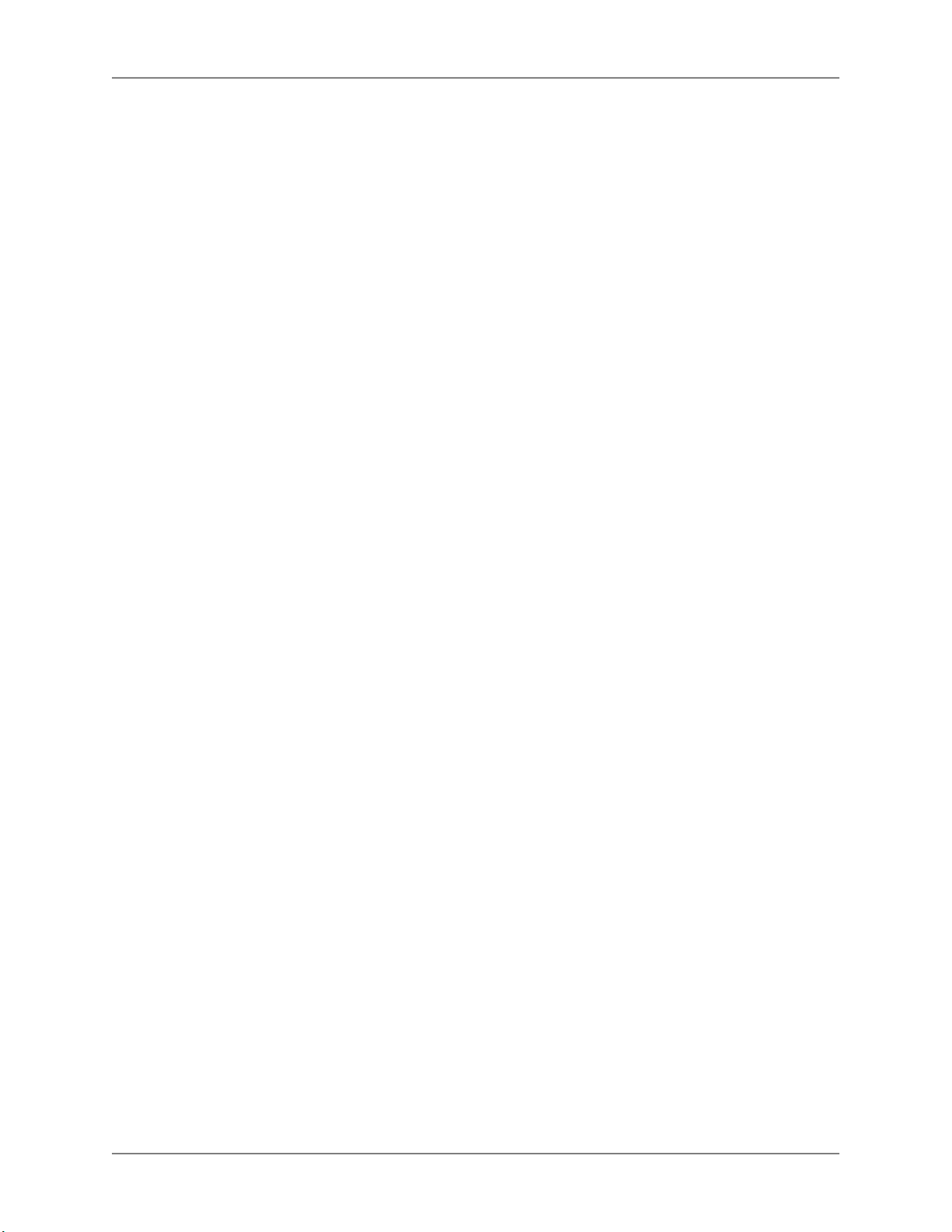
例目次
6.1. conrep.datファイルの例 ............................................................................................... 49
6.2. conrep.xmlファイルの例 .. .. .. .. .. .. .. .. .. .. .. .. .. .. .. .. .. .. .. .. .. .. .. .. .. .. .. .. .. .. .. .. .. .. .. .. .. .. .. .. .. .. .. .. .. .. .. 49
6.3. サーバ タイプに基づいたhpia64infoユーティリティの出力例 ........................................ 60
8
Page 9
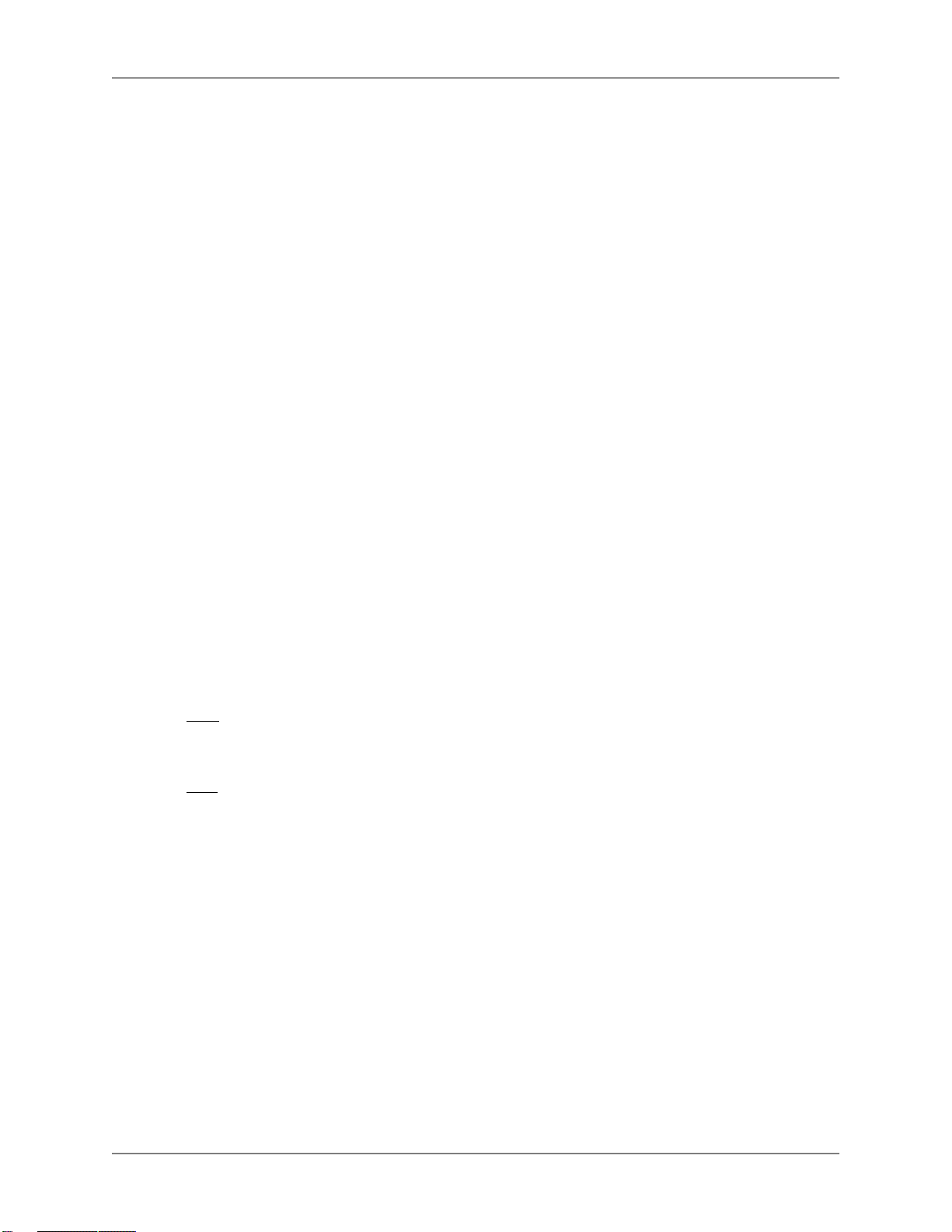
このガイドについて
このガイドでは、SSTK(SmartSetup Scripting Toolkit)を使用してカスタム スクリプトを開発す
る方法について説明します。このカスタム スクリプトにより、さまざまなハードウェア設定お
よびソフトウェア インストール操作が自動化されるため、サーバのデプロイメントが簡単にな
ります。
対象読者
このガイドは、多数のHP Integrity®サーバを迅速かつ効率的にデプロイする必要があるシステ
ム管理者を対象としています。 Windows 2003 EnterpriseおよびWindows Server 2008の自動イン
ストールと、Integrityサーバ ハードウェアの設定方法に関する知識が必要です。
表記規約
このガイドでは、以下の表記規約を使用します。
コマンド コマンド名または修飾子付きコマンド名を示します。
コンピュー
タ出力
Ctrl+x キー シーケンス。 たとえば、Ctrl+xというキー シーケンスは、Ctrlというラベル
ファイル名 ファイル名またはパス名(例:/os/windows)
キー キーボードのキーの名前です。 ReturnとEnterは、同じキーを指しています。
Term 重要な単語や表現で、定義されたものです。
ユーザ入力 入力するコマンドなどのテキスト文字列を示します。
変数 コマンド、関数、その他の構文表示で使われるプレースホルダの名前です。ユー
コンピュータが表示するテキスト文字列です。
の付いたキーを押したまま、別のキーまたはマウス ボタンを押す必要があること
を説明しています。
ザは、実際の値と入れ替えて使用します。
お客様のご意見
本書に関するご意見をお待ちしております。 HPでは、お客様により良いドキュメントを提供
するように努めています。 記述の誤りや、改善に結びつくご意見、ご指摘がございましたら、
電子メール(下記のアドレス)までお寄せください。
docsfeedback@hp.com [mailto:docsfeedback@hp.com]
マニュアル名、製造製品番号を添えて、本書に関するご意見、記述の誤り、または改善案など
をご記入ください。
9
Page 10
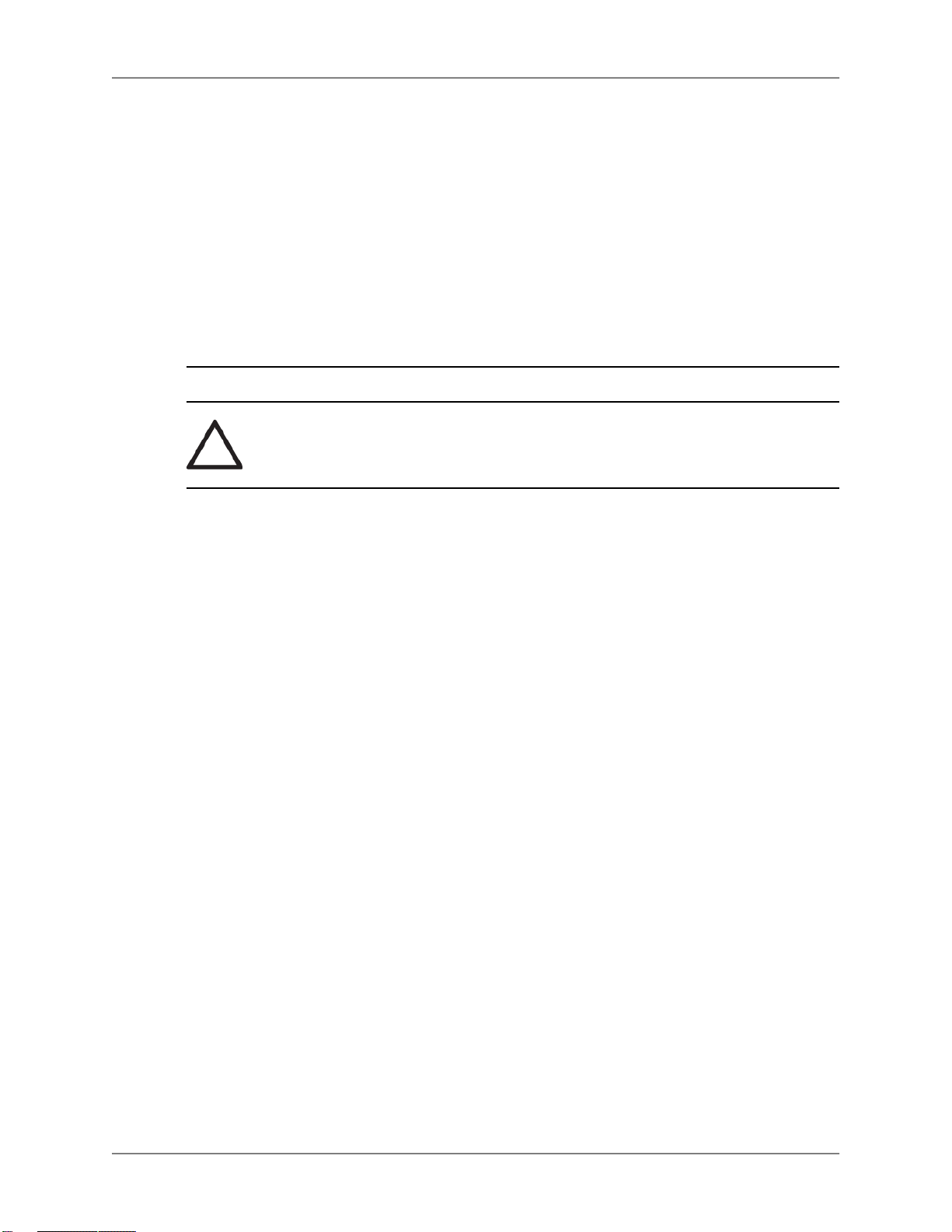
第 1章 概要
SmartSetup Scripting Toolkit(SSTK)は、ハードウェアの構成とソフトウェアのインストールを
自動化して、HP Integrity®サーバにWindowsをデプロイメントする作業を簡素化するユーティ
リティとスクリプトを提供します。 SSTKを使用すると、サーバの構成を複製し、Windowsの
自動インストールを実行して、多数のサーバを効率的にデプロイメントすることができます。
そのため、これらの多数のサーバ デプロイメントに関連する時間、作業、およびエラーが減り
ます。
SSTKのサンプル スクリプトとユーティリティは、IA-64用のWindows PEに基づくプリブート環
境で動作します。
注意:
SSTKユーティリティを不適切に使用すると、データが消失する可能性がありま
す。 したがって、SSTKユーティリティは、ハードウェアおよびソフトウェアの
インストールと設定の経験がある場合のみ使用してください。
この章では、SSTKを実行するための最小要件、SSTK環境、デプロイメント プロセスの概要、
およびSSTKパッケージの内容について説明します。
最小要件
SSTKを使用するには、以下の要件に適合している必要があります。
●
Windows XP(または2003 Server)SP2を搭載したワークステーション
●
SSTKパッケージ(SSTK-WindowsIntegrity-3.1.zip)
●
IA64用のWindows自動インストール キット(AIK)
WinPE 2.1イメージ ファイルとWindows System Image Manager(WSIM)が含まれています。
●
Windows Server 2003 EnterpriseおよびWindows Server 2008用のIntegrity Support Pack 6.1
●
Windows Server 2003 Enterprise IA64 SP2およびWindows Server 2008 IA64用のインストレー
ションCD
●
FTPおよびDHCPサーバ。 Windows Deployment Server(WDS)は、オプションです。
SSTK環境
SSTKを使用すると、ユーザは簡単な操作だけでIntegrityサーバにWindowsをデプロイメントし
て、設定できます。 SSTKスクリプトとユーティリティを使用すると、1台のサーバを設定した
り、モデル サーバの設定を多数のサーバに複製することができます。 この設定には、EFI変数
の設定、RAID設定、ディスクのパーティション化、およびホスト バス アダプタ(HBA)の設
定が含まれます。 ソフトウェアのデプロイメントには、Windows Server 2003 Enterprise SP2、
Windows Server 2008、およびIntegrity Support Pack(ISP)のインストールが含まれます。
図 1.1に、典型的なSSTKデプロイメント シナリオを示します。
10
Page 11
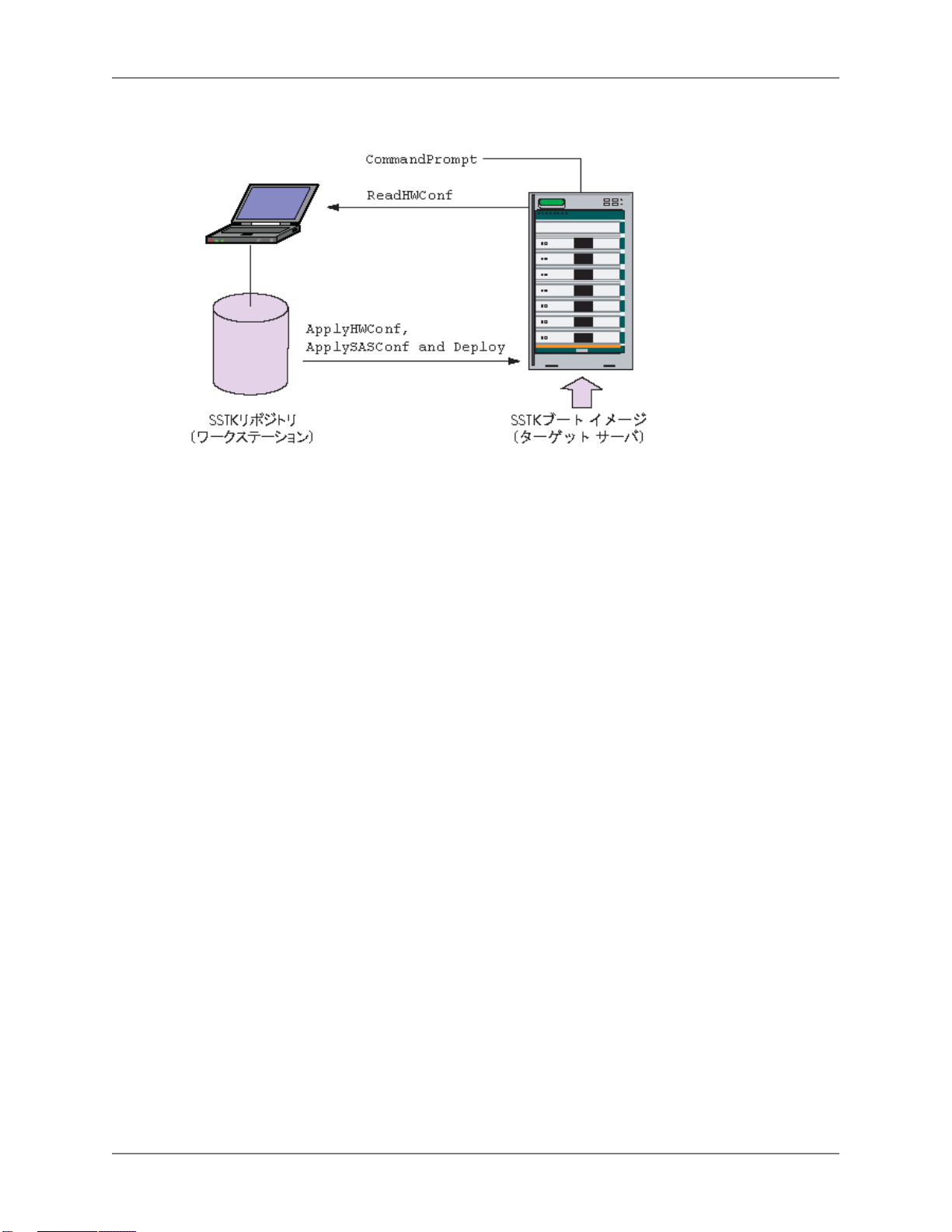
概要
図 1.1. 簡単なSSTKデプロイメント シナリオ
ワークステーションを使用して、ツールキットを展開し、設定ファイルを編集し、ブート メカ
ニズムをセットアップします。 通常、ワークステーションには、設定ファイル、スクリプト、
ユーティリティ、およびWindowsインストール ファイルが入っているSSTKリポジトリが格納
されています。
ターゲット サーバがSSTKブート イメージをロードすると、リポジトリが共有され、SSTKが設
定済みのアクションを実行します。 サンプル アクションには、サーバの構成の保存
(ReadHWConf)、保存した設定の複製(ApplyHWConf)、LSI SAS 1068コントローラへの
RAID 1設定の適用、およびWindowsのインストール(Deploy)、またはSSTKユーティリティ
を手動で実行するコマンド プロンプトの表示(CommandPrompt)があります。
SSTKブート イメージ
SSTKブート イメージは、Windows Pre-installation Environment(Windows PE)に基づいていま
す。 Windows PEは、Windows Vistaカーネルの一部であり、ツールキット用のオペレーティン
グ システム機能を提供します。 詳しくは、Windows自動インストール キット(AIK)に付属し
ている『Windows PE User’s Guide』を参照してください。
SSTKには、AIKツールを使用して独自のブート イメージを作成できるスクリプトが含まれてい
ます。 これについては、第2章 (page 16)で説明します。
SSTKリポジトリ
SSTK環境を起動するすべてのサーバが、設定ファイル、スクリプト、ユーティリティ、OSファ
イル、ドライバ ファイル、およびアプリケーション ファイルのリポジトリにアクセスできな
ければなりません。 ワークステーションにリポジトリを格納する場合、デプロイ対象のIntegrity
サーバからそのワークステーションにアクセスできなければなりません。
11
Page 12
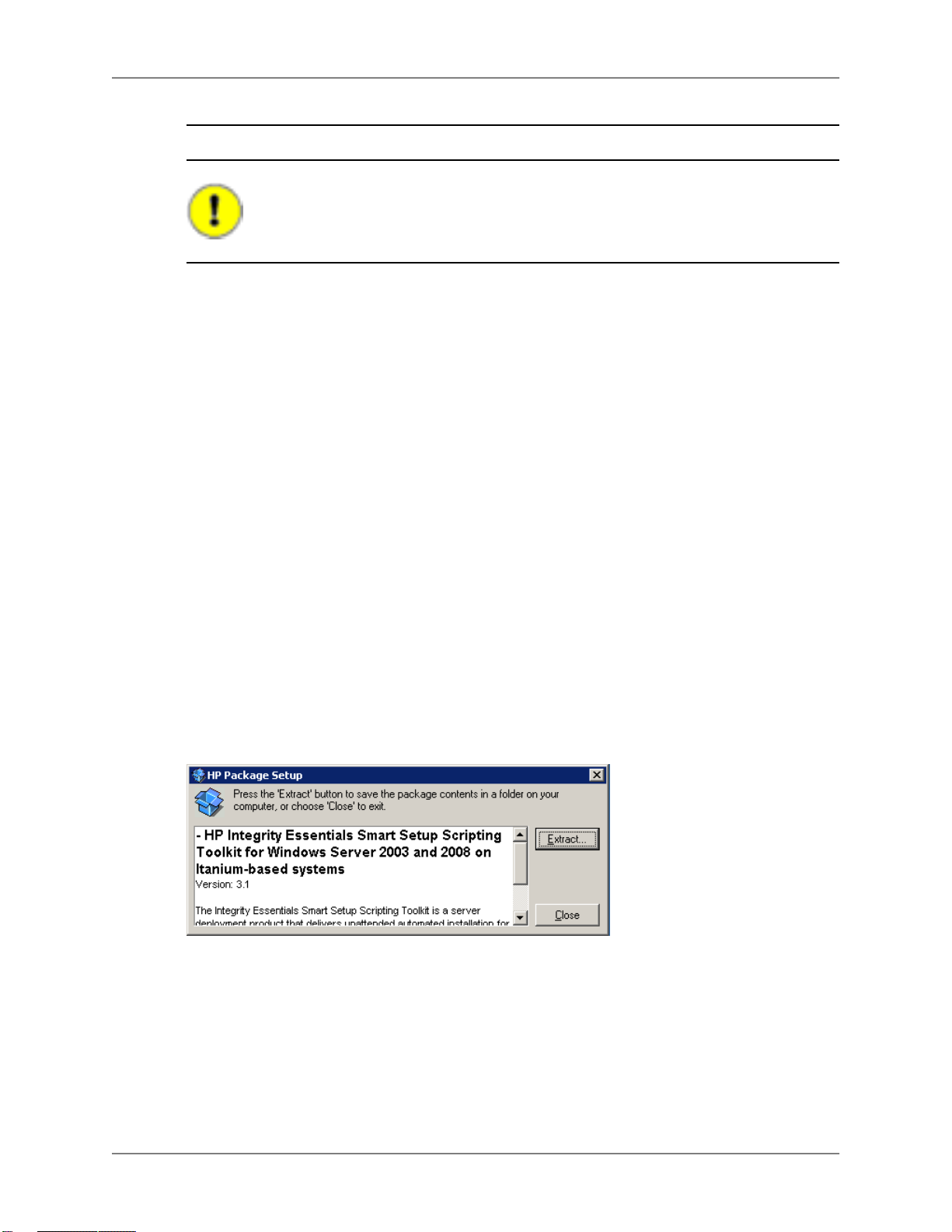
概要
重要:
リポジトリについての対応策は、前の例で説明したもの以外にもあります。 ブー
ト デバイス(Integrityサーバ上のローカル ディスクまたはUSBデバイス)にリポ
ジトリを配置することができます。 SSTKログと設定ファイルを保存するために、
リポジトリの書き込み権限が必要です。
デプロイメント プロセス
デプロイメント プロセスは、次の手順で構成されます。
1. SSTKソフトウェア パッケージを抽出します。
2. SSTKブート イメージを作成します。
3. SSTKアクションを設定します。
4. ターゲット サーバをブートし、SSTKログ システムまたはIntegrated Lights-Out(ILO)イン
タフェースを使用してデプロイメントを監視します。
通常、手順1と2は一度だけ実行します。 手順3と4は、デプロイメントする必要があるターゲッ
ト サーバの台数によって実行回数が異なります。 次の項で、SSTKパッケージを抽出する方法
について説明します。 残りの章では、その他の手順について説明します。
SSTKパッケージの抽出
SSTKソフトウェア パッケージは、自己解凍型パッケージ コンポーネントです。 SSTKパッケー
ジ コンポーネントcp009335.exeをダブルクリックして、ファイルを解凍することができま
す。 図 1.2は、[Package Setup]画面です。
図 1.2. [HP Package Setup]画面
ワークステーションを使用してSSTKリポジトリを保持する場合は、パッケージの内容を目的の
フォルダ(SSTKのルート フォルダ)に抽出します。 SSTKルート フォルダを共有し、すべて
のサブフォルダへの読み取り/書き込み権限を設定する必要があります。 SSTKリポジトリの書
き込みアクセス権を制限する方法については、「SSTKでのセキュリティの強化」 (page 43)を参
照してください。
12
Page 13
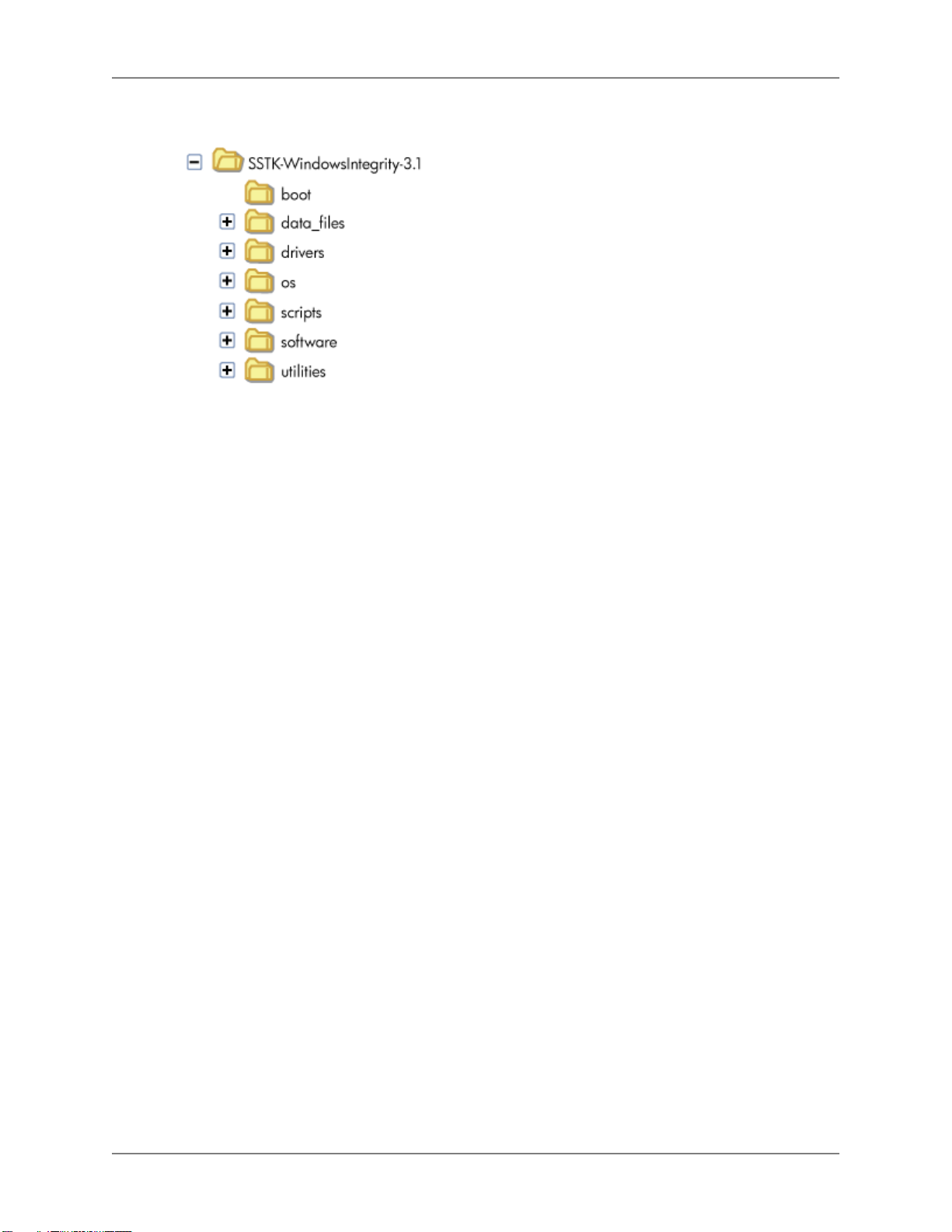
概要
図 1.3. SSTKリポジトリ フォルダ
boot SSTKブート イメージ用のブート ファイルが入っています。 OEMDriversサブ
フォルダには、ブート イメージ上にインストールされるデバイス ドライバが
入っています。 詳しくは、第2章 (page 16)を参照してください。
data_files SSTKユーティリティ用の以下の設定ファイルとSSTKログ ファイルが入ってい
ます。
array_settings\hpacucapt.ini MSA RAIDとコントローラの構成、およびス
トレージ エリア ネットワーク(SAN)環境
に関する情報が入っているhpacubin設定
ファイル。
conrep.dat conrepがconrep.xml設定ファイルに入っ
ているEFI変数の値を保存するファイル。
hwdisc.dat ifhwおよびhwqueryユーティリティで使用
するシステム インベントリが入っている
hwdiscovery出力ファイル。
hba-qlogic.ini QLogicホスト バス アダプタ(HBA)に対す
るブート デバイスを有効または無効にする
ために使用されるhpqlarepの設定ファイ
ル。
hba-emulex.ini Emulex HBAに対するブート デバイスを有効
または無効にするために使用されるhplpcfg
の設定ファイル。
logs このフォルダには、SSTKの実行中に作成さ
れるログ ファイルが保存されます。 ログ
ファイルを使用して、デプロイメント プロ
セスを監視し、問題のトラブルシューティン
グを行います。
drivers Windows 2003をインストールするためのPnPドライバが入っています。 これら
のドライバは、ツールキットでは配布されません。 したがって、「OEMデバイ
ス ドライバのアップロード」 (page 32)の説明に従い、Integrity Support Pack
13
Page 14
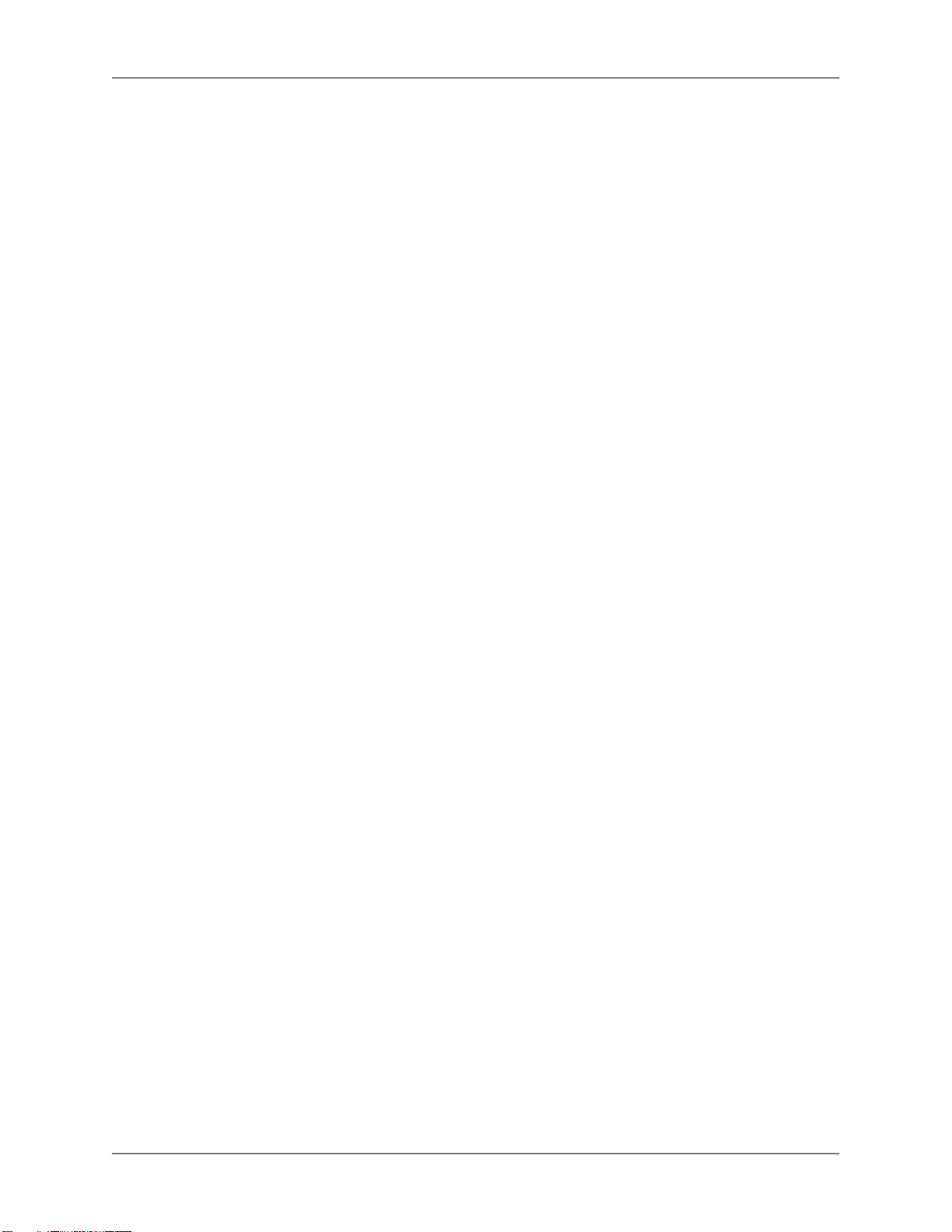
概要
(ISP)ドライバを使用して、サブフォルダにドライバを格納する必要がありま
す。
os 自動インストール用のWindows Server 2003 Enterprise SP2とWindows Server 2008
のインストール ファイル、およびそれぞれのアンサー ファイル(Windows Server
2003 Enterprise SP2はunattended.txt、Windows Server 2008は
unattend.xml)が入っています。 「Windowsインストール ファイルのアッ
プロード」 (page 30)を参照してください。
scripts SSTKの実行を制御し、ユーティリティを実行し、Windowsをデプロイメントす
る以下のSSTK Windows設定スクリプトとインストール スクリプトが入ってい
ます。
SSTKStart, SSTKConfig リポジトリを共有し、SSTK
default_actionのような環境変数をセッ
トアップして、SSTKデプロイメント プロセ
スを初期化します。 デプロイメントを開始
する前に、これらのスクリプトを編集する必
要があります。 「SSTKStart.cmdファイルの
編集」 (page 16)、「SSTKCong.cmdファイ
ルの編集」 (page 33)(Windows Server
2003)、および「SSTKCong.cmdファイル
の編集」 (page 36)(Windows Server 2008)を
参照してください。
SSTKMain 設定したアクションに応じて、SSTKの実行
を制御します。
ReadHWConf 設定したアクションがreadhwconfの場合に
呼び出されます。 hwdiscovery、conrep、
hpqlarep、hplpcfg、およびhpacubinを
呼び出します。 「readhwconfアクション」
(page 26)を参照してください。
ApplyHWConf 設定したアクションがapplyhwconfの場合
に呼び出されます。 conrep、hpqlarep、
hplpcfg、およびhpacubinを呼び出しま
す。 「applyhwconfアクション」 (page 27)を
参照してください。
DeployWS2003.cmd Windows 2003のインストールを実行します。
「deployアクション」 (page 29)を参照してく
ださい。
DeployWS2008.cmd Windows 2008のインストールを実行します。
「deployアクション」 (page 29)を参照してく
ださい。
CheckESP.cmd システムに複数のESPパーティションがある
かどうかをテストします。
SetWS2003.cmd,
SetWS2008.cmd
コマンド プロンプトからデプロイ操作を手
動で設定するためのオプションのスクリプ
ト。 これらのスクリプトを使用する場合は、
SSTKConfig.cmdファイルを再設定する必
14
Page 15
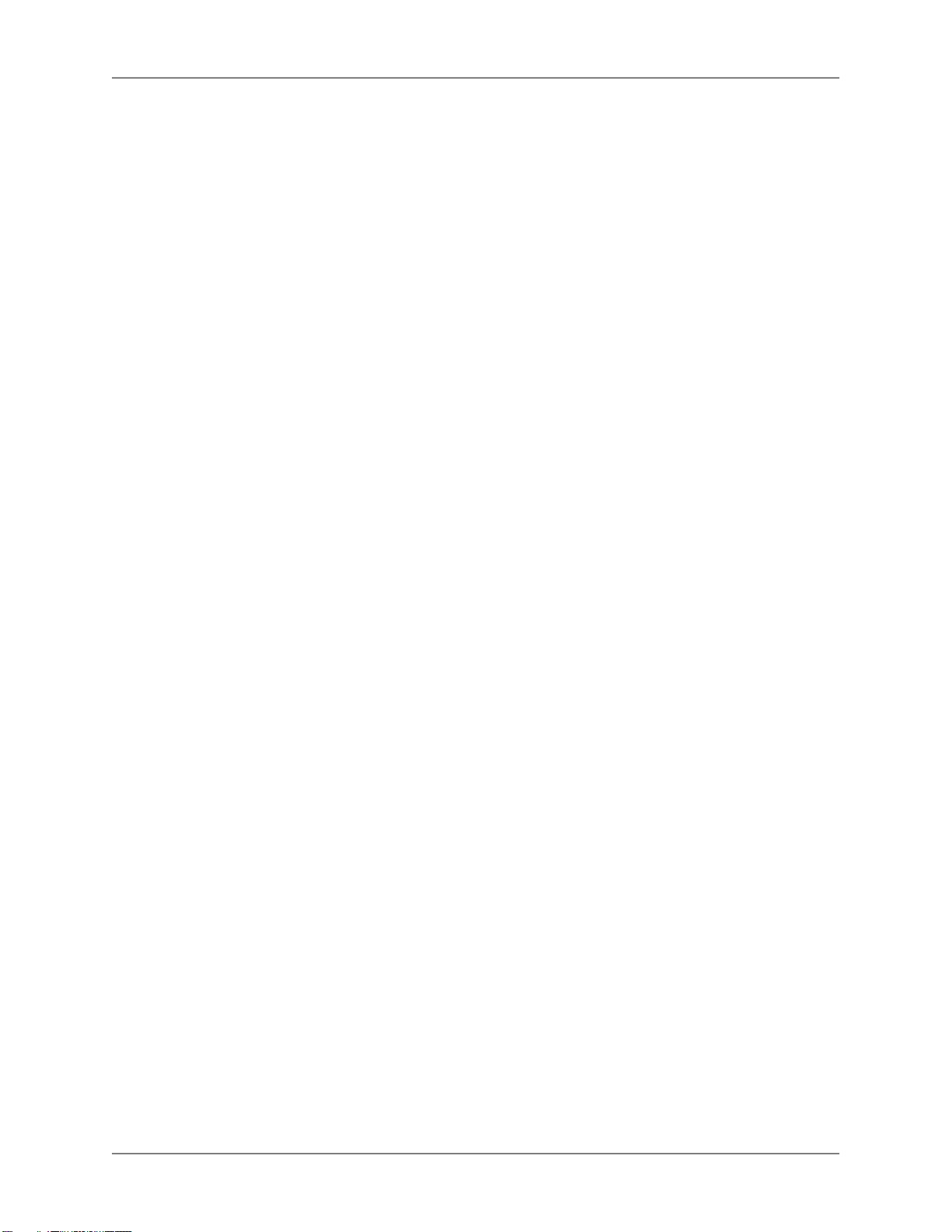
概要
要はありません。 これらのスクリプトは、
os_deploy変数をWS2003またはWS2008
に、default_action変数をdeployに設定
します。 これらは、SSTKStart.cmdをコマ
ンド プロンプトから実行した後で、実行す
ることができます。 その後で、
DeployWS2003.cmdまたは
DeployWS2008.cmdを実行してデプロイメ
ント プロセスを開始することができます。
ApplyArrayConfiguration,
CaptureArrayConfiguration
ApplySaSConf Windowsのインストールの必要に応じて、
SSTKLogInit, SSTKLogger SSTKログ システムを管理します。 「SSTK
CopyISP, PostInstall2003,
PostInstall2008,
CopyDrivers
diskpart\default_layout_2003.txt Windows 2003用のインストール ディスク
hpacubinユーティリティを実行します。
LSI1068コントローラにRAID 1設定を適用し
ます。 「applysasconfアクション」 (page 28)
を参照してください。
ログ ファイル」 (page 38)を参照してくださ
い。
リポジトリでISPインストール ファイルが使
用できる場合、インストール後スクリプト
は、Windowsのインストールの後で、Integrity
Support Pack(ISP)インストーラを呼び出し
ます。 さらに、Copydriversスクリプトを
使用して、Windows Server 2003のインストー
ルに必要なPnPドライバがコピーされます。
SSTKリポジトリを設定する方法については、
「Windowsインストール ファイルのアップ
ロード」 (page 30)を参照してください。
パーティションのレイアウトを指定する
diskpartスクリプト。
diskpart\default_layout_2008.txt Windows 2008用のインストール ディスク
パーティションのレイアウトを指定する
diskpartスクリプト。
software 最初にオペレーティング システムをインストールした後でインストールされる
ISPインストール ファイルと追加ソフトウェアが入っています。 「Integrity
Support Pack 6.1のアップロード」 (page 31)を参照してください。
utilities ツールキット ユーティリティが入っています。 各SSTKユーティリティの完全
な情報については、第6章 (page 46)を参照してください。
15
Page 16
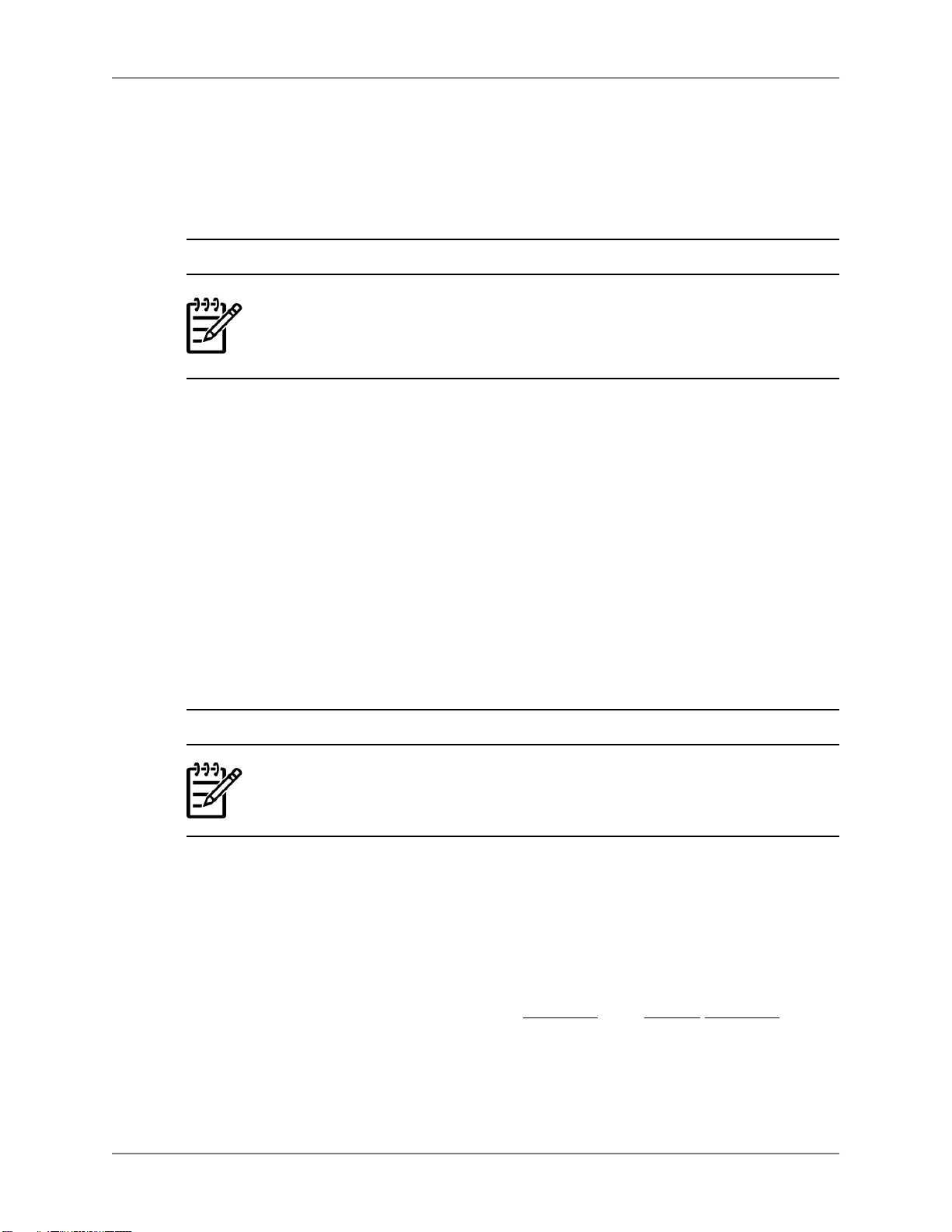
第 2章 SSTKブート イメージの作成
ワークステーションをセットアップしたら、SSTKブート イメージを作成します。 ブート イ
メージは、ターゲット サーバを起動してSSTKアクションを実行します。
注:
SSTKリポジトリ共有のネットワーク位置は、ブート イメージに設定されます。
リポジトリ共有を変更したり、別のリポジトリ共有にアクセスしたい場合は、
SSTKStart.cmdファイルを編集して、ブート イメージを再び作成する必要があ
ります。
ブート イメージを作成するには、以下の作業を実行します。
1. SSTKStart.cmdファイルの編集
2. ブート イメージへのOEMドライバのインストール
3. ブート イメージの作成
4. ブート メカニズムのセットアップ
この章では、これらの作業について説明します。
SSTKStart.cmdファイルの編集
SSTKStart.cmdファイルは、リポジトリ共有にアクセスし、デプロイメント プロセスを初期
化するための情報が入っているSSTKブートストラップ ファイルです。
注:
SSTKブート イメージを作成する前に、boot\SSTKStart.cmdファイルを編集
する必要があります。
このファイルには、以下の変数が入っています。
repository_name リポジトリを格納するシステムのホスト名またはIPアドレス
(IPv4またはIPv6)を指定します。
share_name リポジトリ システム上で共有されるディレクトリの名前を
指定します。
repository_user リポジトリ共有にアクセスするためのユーザ名を指定しま
す。 形式は、usernameまたはdomain\usernameです。
repository_password リポジトリ システム上のユーザ用のパスワードを指定しま
す。 リポジトリ パスワードは、平文パスワードまたは暗号
化パスワードにすることができます。 平文パスワードを使
用する場合は、暗号化パスワード変数をコメントに変え、平
16
Page 17

SSTKブート イメージの作成
文パスワードを正しく設定する必要があります。 リポジト
リ パスワードを暗号化する方法については、「リポジトリ
パスワードの暗号化」 (page 43)を参照してください。
repository_encrypted_pass sstkencryptユーティリティで生成される暗号化パスワー
ドを指定します(「リポジトリ パスワードの暗号化」 (page
43)を参照)。
repository_letter リポジトリ共有をマッピングする文字を指定します。 デフォ
ルトはy:です。
SSTKStart.cmdサンプル スクリプトは、次のとおりです。
repository_name=192.168.0.220
share_name=sstk_repository
repository_user=Administrator
rem repository_password= ❶
repository_encrypted_pass=a89ea897a9aa9ea298
repository_letter=y:
リポジトリ パスワードは、最大127文字の英数字で構成できます。使用できる記号は、`、
❶
~、!、@、#、$、%、^、&、*、(、)、_、+、-、=、{、}、|、[、]、\、:、"、;、'、
<、>、?、,、および.です。 さらに、空白も使用できます。 上記の非英数字文字や空白
を使用する場合は、単一引用符でパスワードを囲む必要があります。
ブート イメージへのOEMドライバのインストール
SSTKブート イメージにOEMドライバをインストールすると、以下が実現します。
●
SSTKユーティリティがWinPE上で動作することを保証します。
●
Windows Server 2008のセットアップ中に、ハードウェア サポートを提供します。
付録A (page 74)に、SSTKブート イメージにOEMドライバをインストールする必要があるハー
ドウェアを示します。
boot\OEMDriversフォルダに保存したデバイス ドライバは、SSTKブート イメージが作成さ
れるとき、自動的にSSTKブート イメージにインストールされます。 たとえば、AD8002Aおよ
びAD8003Aコントローラ用のEmulex 4Gbデバイス ドライバを追加する手順は、次のとおりで
す。
1. ドライバ ファイルが入っているIntegrity Support Pack 6.1パッケージを抽出します。
2. SSTK boot\OEMDriversフォルダに、総称名を持つ新しいフォルダを作成します。 たと
えば、\boot\OEMDrivers\emulex。
3. ISPコンポーネントから抽出したすべてのファイルをそのフォルダにコピーします。 必ず、
SYS、CAT、INF、およびtxtsetup.oemファイルをコピーしてください。
この手順を使用して、他のデバイス ドライバを追加します。
17
Page 18
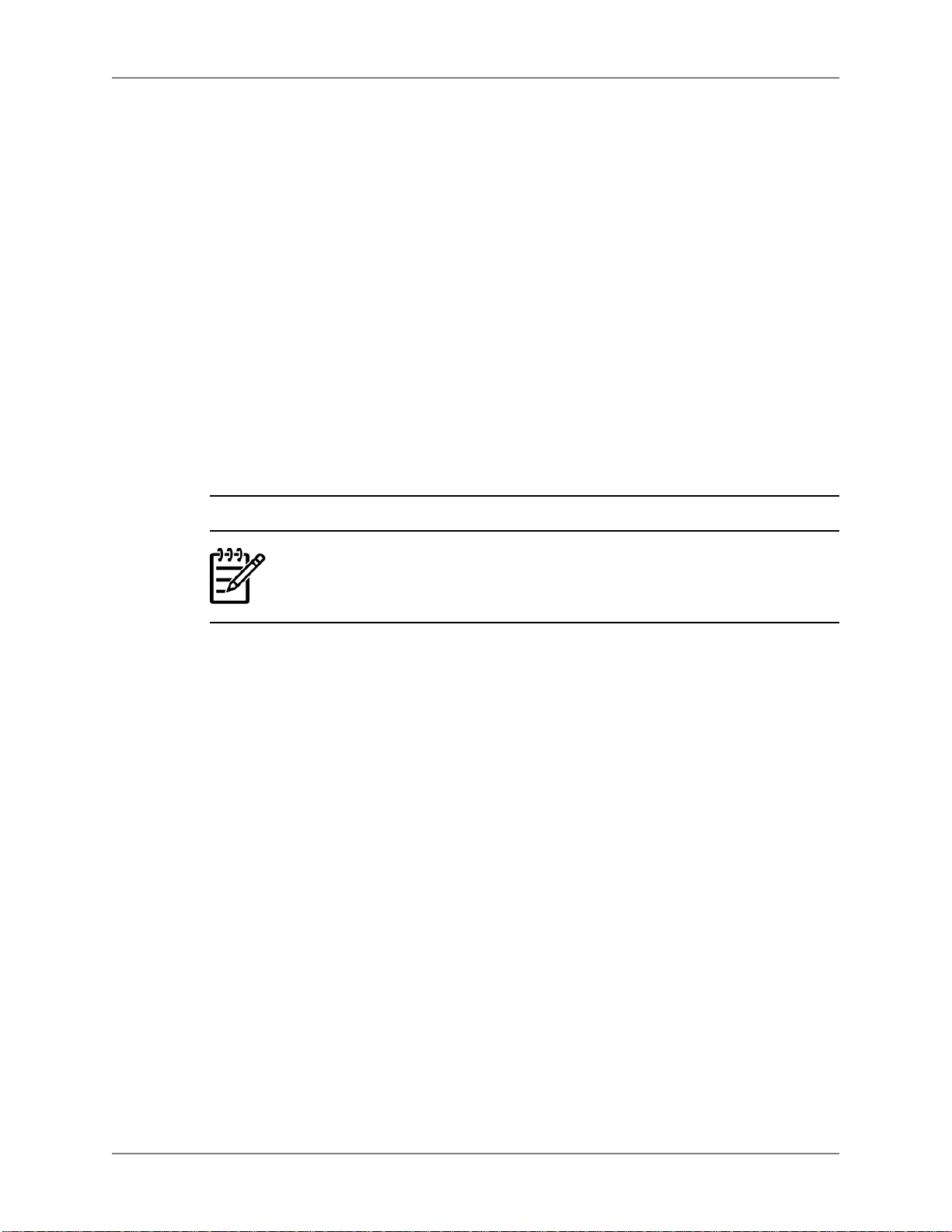
SSTKブート イメージの作成
ブート イメージの作成
SSTKブート イメージを作成するには、次のように\bootフォルダからmkbootimg.cmdスクリ
プトを実行します。
cd \SSTK-WindowsIntegrity-3.0\boot\ mkbootimg
mkbootimg.cmdスクリプトは、winpe\iso\sources\フォルダに独自のイメージ
(boot.wim)を作成します。 mkbootimg.cmdスクリプトの説明については、「SSTKブート
イメージのカスタマイズ」 (page 41)を参照してください。
スクリプトには、以下の特性があります。
●
デフォルトのAIKインストールが、次の位置にあると仮定します。
C:\Program Files\Windows AIK\
Windows AIKの位置を変更したい場合は、mkbootimg.cmdスクリプトでSOURCE変数を変
更します。
注:
リポジトリは、AIKがインストールされている同じ文字ドライブ上にある必要
があります。
●
次のように、winpe\isoフォルダにEFIブート用のデフォルト パスを作成します。
efi\boot\bootia64.efi
ここで、bootia64.efiは、SSTKブート ローダ ユーティリティです。
ブート イメージを作成した後で、ブート メカニズム(CD/DVD、USBまたはPXE)をセット
アップする必要があります。 「ブート メカニズムのセットアップ」 (page 18)を参照してくだ
さい。
ブート メカニズムのセットアップ
SSTKは、3つのブート メカニズム(CD/DVD、USBデバイス、またはネットワーク ブート)を
サポートしています。 ブート メカニズムは、サーバを起動してツールキット環境を立ち上げ
メイン スクリプトを実行するための、ファイルを含みます。 メイン スクリプトは、リポジト
リから設定ファイル、OSファイル、およびアプリケーション ファイルを入手し、ハードウェ
アを設定して、ソフトウェアをインストールします。
この項では、以下の作業を実行する方法について説明します。
●
ブート可能なCDまたはDVDの作成
●
ブート可能なUSBデバイスの作成
●
ネットワーク ブート環境のセットアップ
18
Page 19
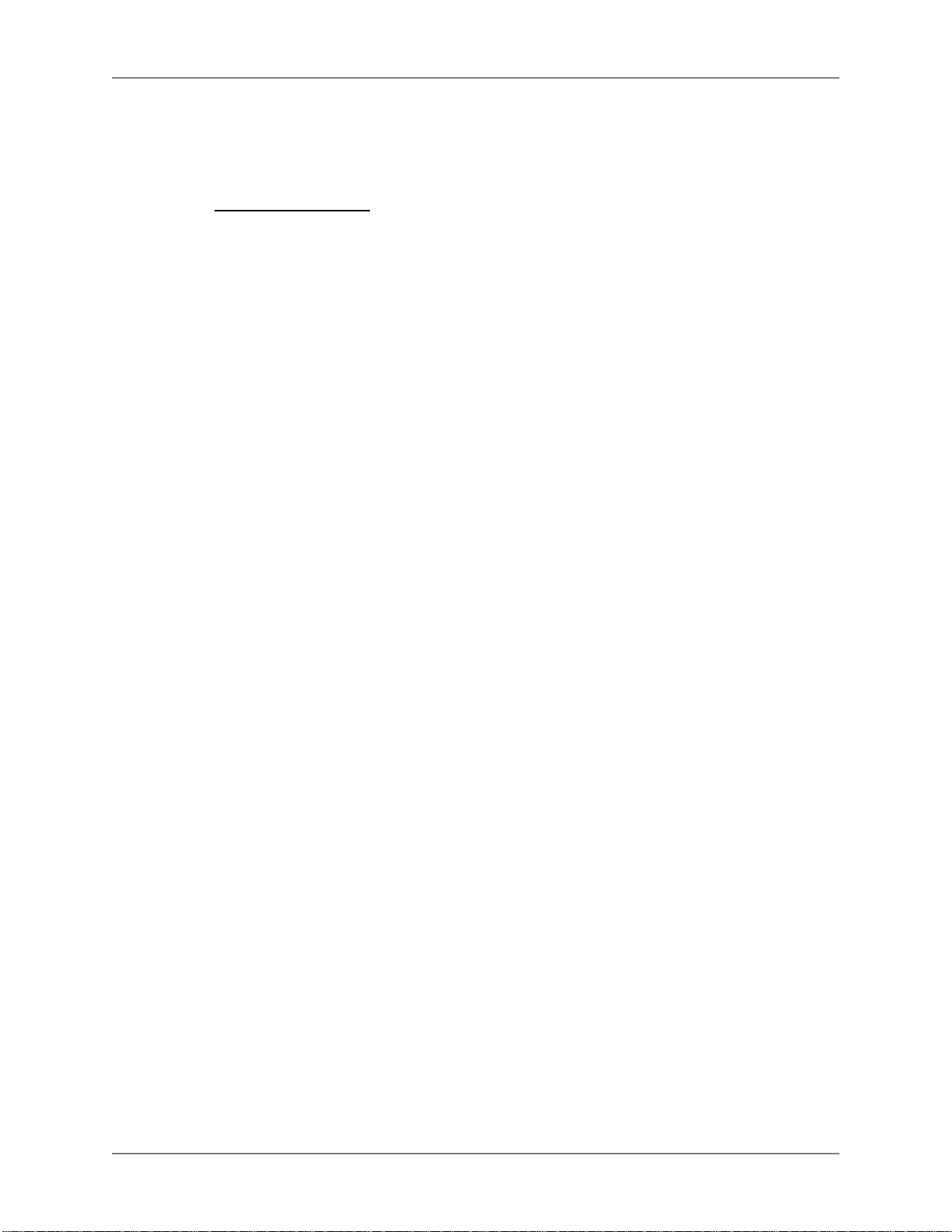
SSTKブート イメージの作成
ブート可能なCD/DVDまたは仮想メディアの作成
SSTKを起動するためにブート可能なCDまたはDVDを作成するには、次のように入力します。
cd SSTKルート フォルダ\boot\ "\Program Files\Windows AIK\Tools\x86\oscdimg"
-n -bsstksys.bin winpe\iso bootimg.iso
ここで、
sstksys.bin mkbootimg.cmdスクリプトを起動したとき、SSTKが作成するEl Toritoブート
セクタ。
bootimg.iso イメージ ファイル。 任意のCDまたはDVD焼き付けアプリケーションを使用
して、このイメージ ファイルをCD/DVDに焼き付けることができます。 ある
いは、(使用できる場合)Integrated Lights-Out(ILO)インタフェースから、
ISOイメージを使用して、仮想メディア ブーティングSSTKを作成できます。
仮想メディアを設定するには、以下の手順に従ってください。
1. 任意のブラウザでMP IPアドレスを入力して、ターゲット サーバのILOインタフェースに接
続します。
2. [Virtual Devices]タブをクリックします。
3. [Launch]をクリックします。
4. [Local Image File]を選択します。
5. SSTKブート イメージ(bootimg.iso)を選択します。
6. [Create Disk Image]をクリックします。
図 2.1に、このプロセスを示します。
19
Page 20
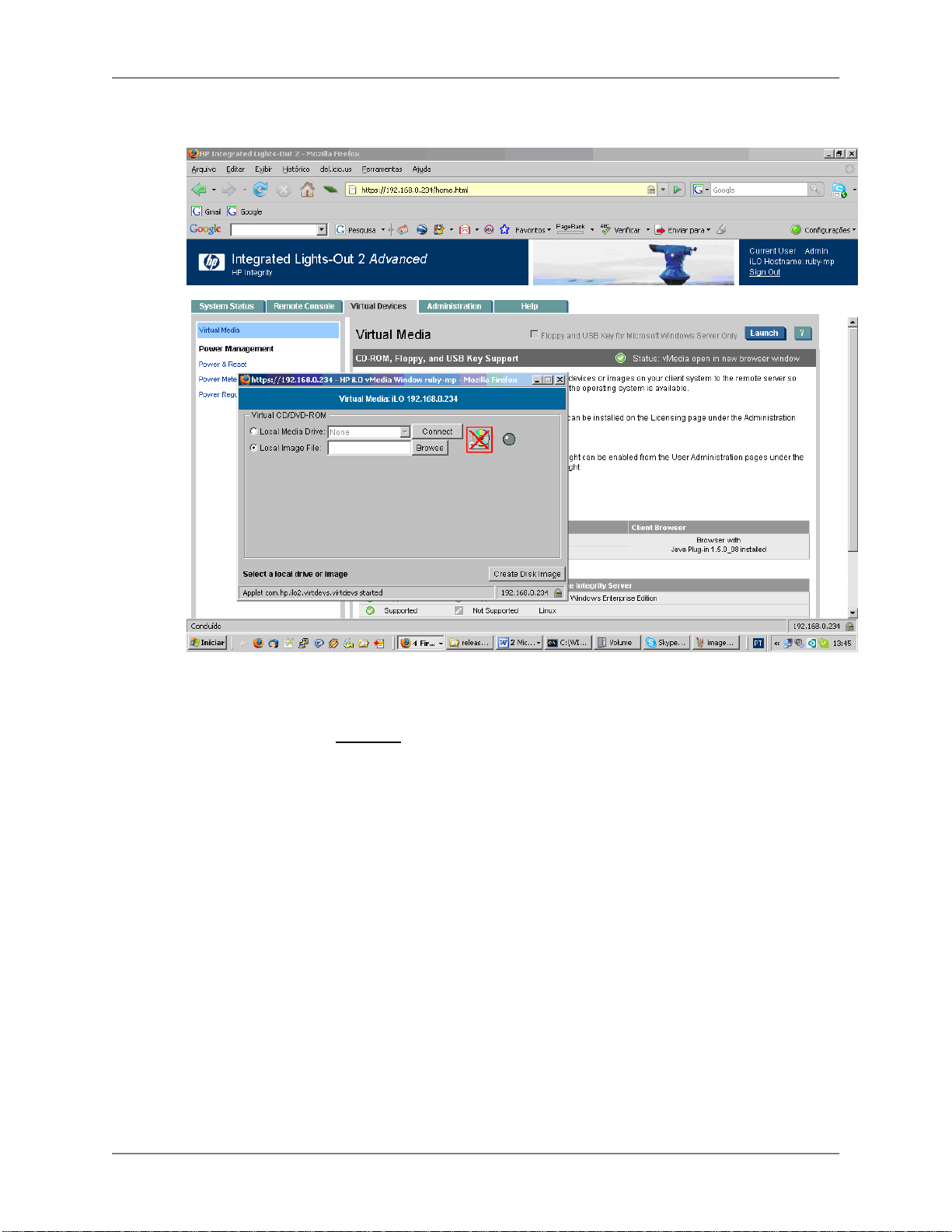
SSTKブート イメージの作成
図 2.1. ILOインタフェースを使用した仮想メディアの設定
HP Virtual Machine(HPVM)システムの場合は、次のコマンド ラインを使用して仮想DVDを追
加することができます。
% hpvmmodify –P vm_name -a dvd:scsi::file:/bootimg.iso
ターゲット サーバでEFIシェルが起動すると、SSTKブート ファイルで仮想ファイル システム
を使用できます。 EFI Boot Managerを使用すると、新しいブート項目を追加することができま
す。
ブート可能なUSBフラッシュ デバイスの作成
ブート可能なUSBフラッシュ デバイスを作成するには、xcopyコマンドを使用して、ワークス
テーションからUSBフラッシュ デバイスに適切なファイルをコピーします。 たとえば、
xcopy winpe\iso\*.* /s /e /f f:\
パラメータ:
winpe\iso mkbootimg.cmdスクリプトが作成するフォルダ。
f: USBフラッシュ デバイスの文字。
20
Page 21
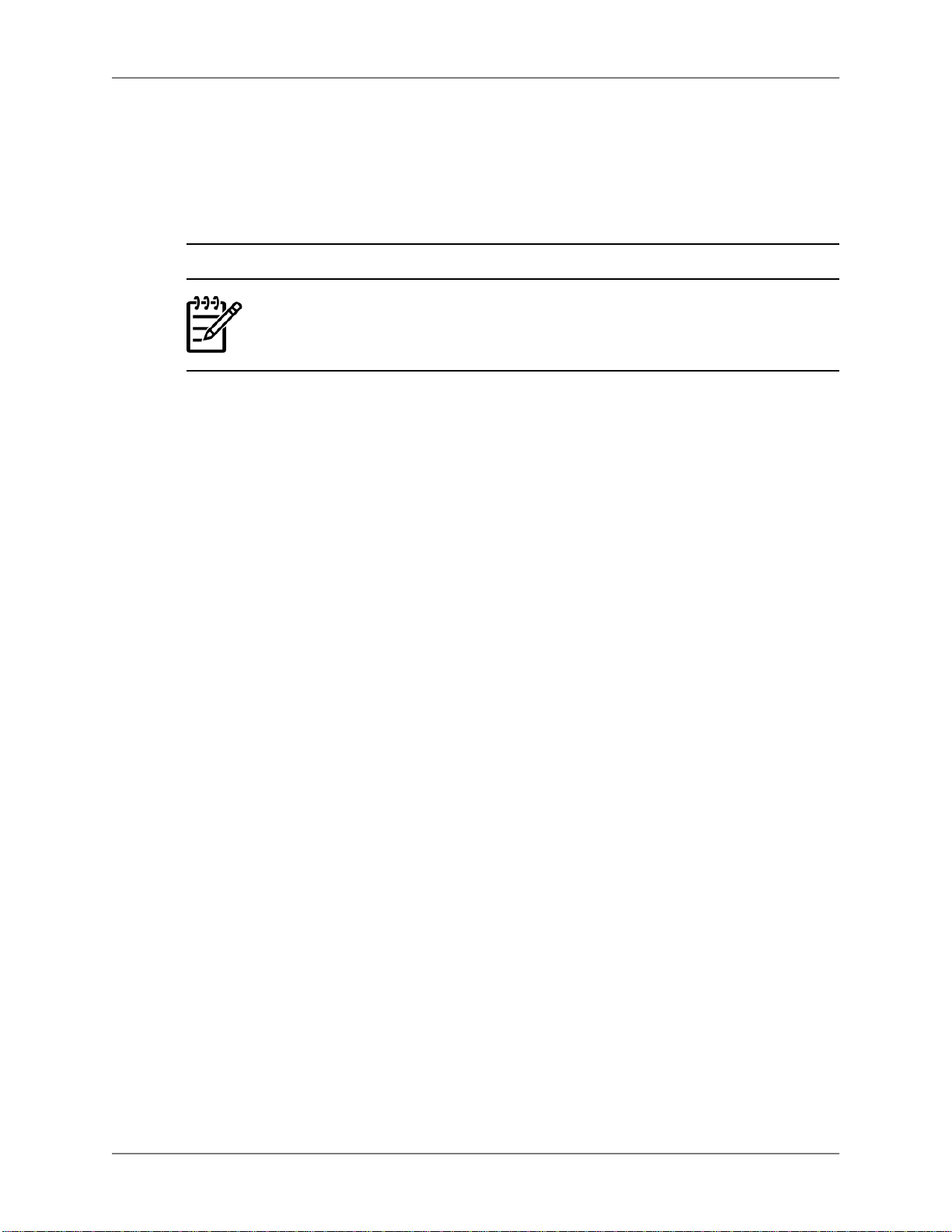
SSTKブート イメージの作成
ネットワーク ブート環境のセットアップ
以下の各項で、Windows Server 2003 SP2用のWindows Deployment Server(WDS)またはTFTPお
よびDHCPサーバを使用して、SSTK用のネットワーク ブート環境をセットアップする方法を示
します。
注:
ミッドレンジおよびハイエンド システムでは、WinPEから初めてブートする前
に、EFIシェルで手動でACPIモードを設定する必要があります。
図 2.2に、以下のマシンがある孤立したネットワークでSSTKが設定されている環境を示します。
●
VPNサーバとして設定されたゲートウェイ
●
プライマリ ドメイン コントローラとして設定されたProliant DL380、DHCPサーバ、および
SSTKリポジトリのホスト
●
SSTKネットワークに接続されているターゲット サーバ
21
Page 22
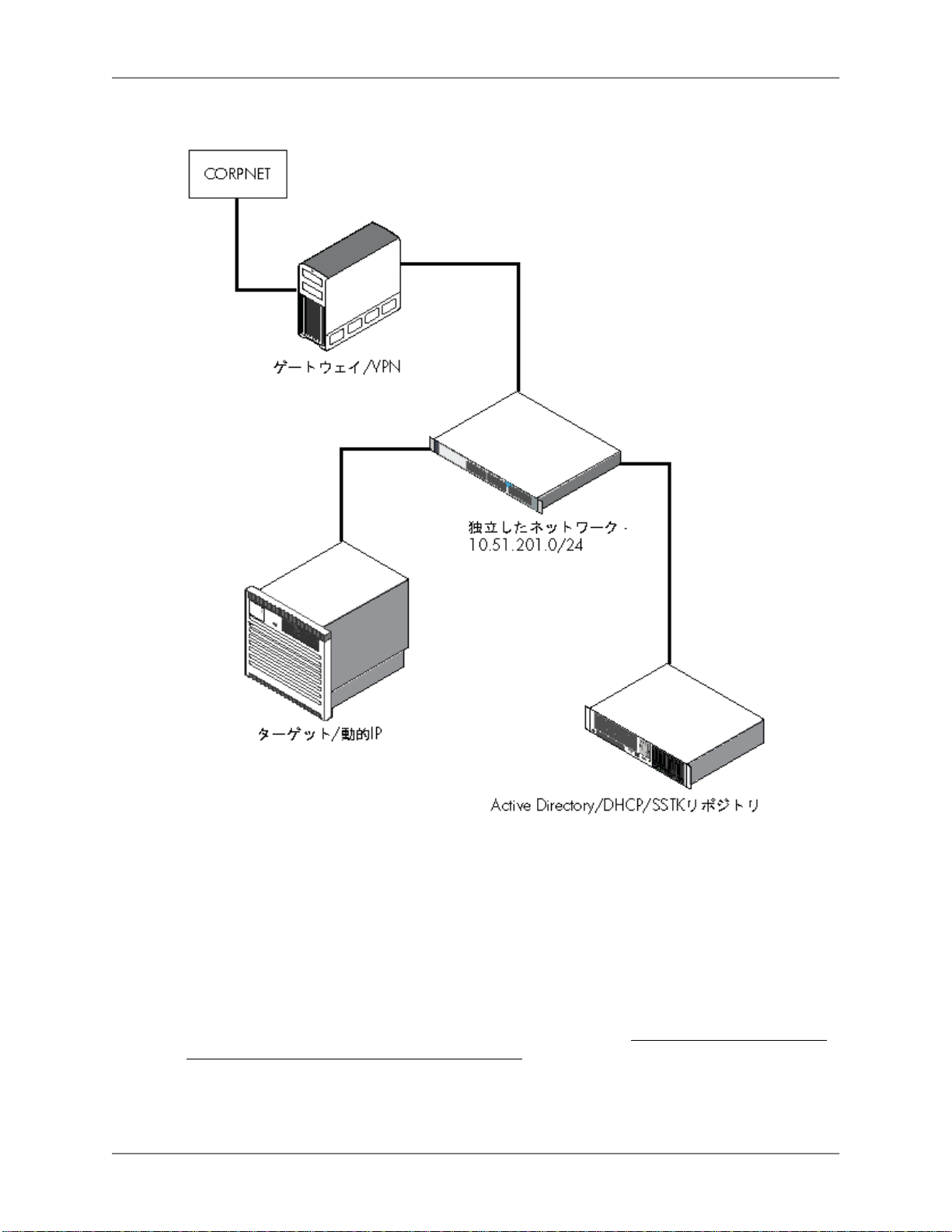
SSTKブート イメージの作成
図 2.2. SSTKネットワーク環境の例
Windows Deployment Server
Windows Deployment Services(WDS)は、Windows Server 2003 SP2に付属しています。 SSTK
は、ターゲット サーバのネットワーク ブート用のPre-Boot Execution Environment(PXE)サー
バとTrivial File Transfer Protocol(TFTP)サーバを含むWDSサーバ コンポーネントと統合する
ことができます。
ネットワーク ブート用にWDSを使用する利点は、複数のSSTKブート イメージが追加されたと
きに、ブート メニューが自動的に設定されることです。
WDSを設定するには、次のWebサイトで、Microsoft TechNetの『Windows Deployment Services
Update Step-by-Step Guide for Windows Server 2003』を参照してください。
http://technet2.microsoft.com/WindowsVista/en/library/9e197135-6711-4c20-bfad-fc80fc2151301033.mspx
22
Page 23
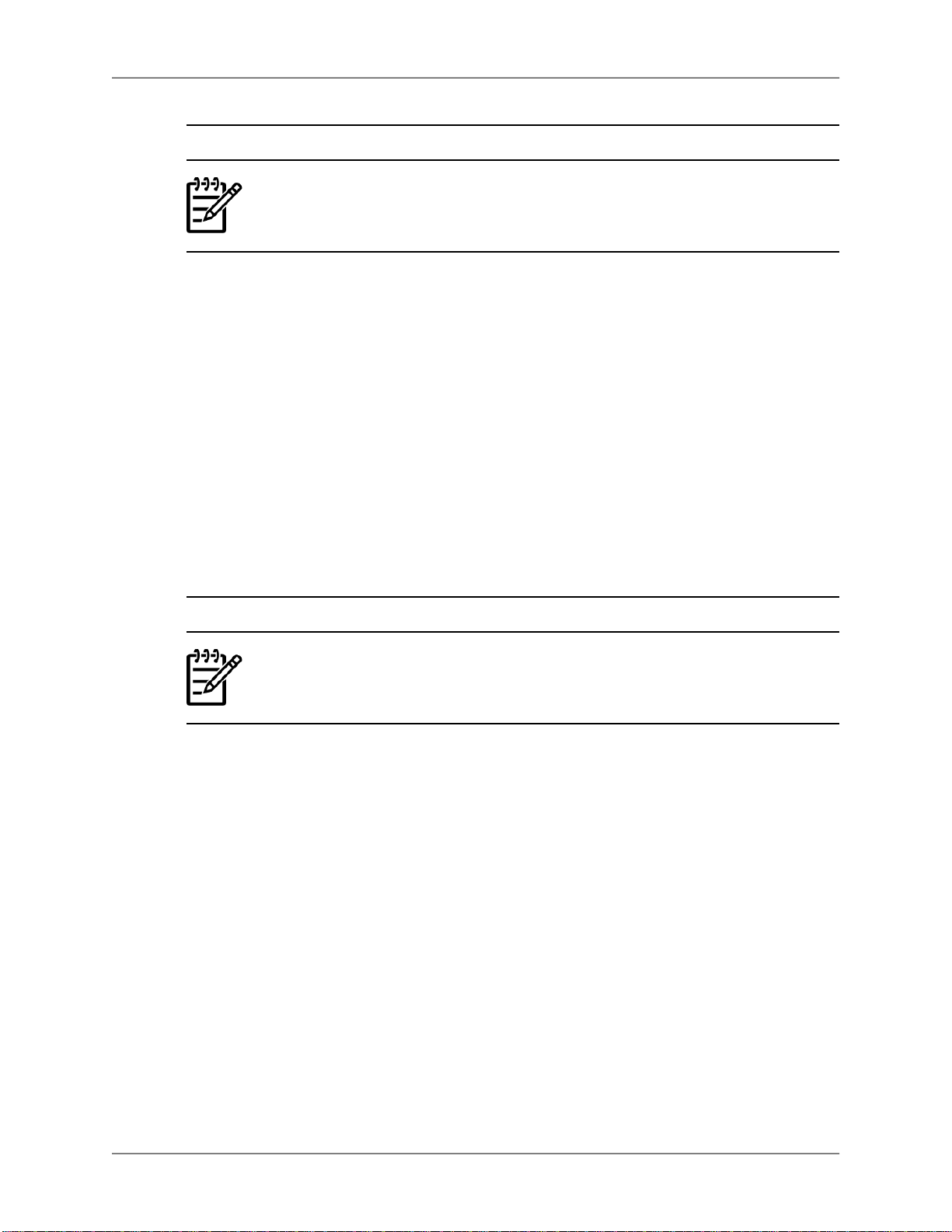
SSTKブート イメージの作成
注:
SSTKは、Windows VistaやWindows Server 2008用のWDSではテストされていませ
ん。
WDSを設定した後で、以下の手順に従ってSSTKブート イメージを追加します。
1. Windows Deployment Servicesを開始します。
2. [Servers]リストをクリックして展開し、イメージを追加したいサーバをクリックします。
3. [Boot Image]ノードを右クリックし、[Add Boot Image]をクリックします。
4. [Image File]ページで、mkbootimg.cmdスクリプトによって作成されたイメージの位置に
アクセスします。 [Open]をクリックして続行します。
5. ブート イメージの名前と説明を入力するか、デフォルトを受け入れます。
6. イメージ コピーが正常に完了したら、[Finish]をクリックしてウィザードを終了します。
別のイメージを追加するには、前の手順を繰り返します。 WDSで、ブート メニューが表示さ
れます。
注:
WDSですでにbootmgfw.efiに設定されているデフォルトのIA64ブート ローダ
を使用する必要があります。
TFTPおよびDHCPサーバ
TFTPを使用してSSTKのブートを有効にするには、最初にTFTPサーバを設定する必要がありま
す。 以下の手順に従ってください。
1. tftpdサーバ サービスが使用できることを確認します。
2. TFTP共有フォルダを作成します。 たとえば、C:\tftproot。
3. 「SSTKブート イメージの作成」の項で作成したブート ファイルを、TFTP共有フォルダに
コピーします。 たとえば、
xcopy winpe\iso\*.* /s /e /f C:\tftproot
4. regeditを使用してWindowsレジストリを開き、次のキーを探します。
\\hkey_local_machine\system\currentControlSet\services\tftpd
23
Page 24

SSTKブート イメージの作成
5. parametersサブキーをtftpdフォルダに追加します。 文字列値Directoryをparameters
キーに追加します。 Directoryの値は、ブート ファイルがある位置のパスです(この例
では、C:\tftproot)。
6. tftpdサービスを再起動します。
DHCP設定を変更できない場合は、EFIの直接ブート機能を使用します。 EFIシェルで直接ブー
ト プロファイルを設定するには、次のように入力します。
EFI Shell> dbprofile –dn profile_name –dhcp –sip TFTP_server_IP
-b efi\boot\bootmgfw.efi
これで、次のコマンドを使用して、直接ブート プロファイルをブートすることができます。
EFI Shell> lanboot select –dn profile_name
DHCPサービスを設定するには、以下の手順に従ってください。
1. DHCP管理コンソールを起動します。
2. [Scope Options]タブを右クリックし、[Congure Options]を選択します。 [Scope Options]ウィ
ンドウが表示されます。
3. [General]タブで、[066 Boot Server Host Name]にチェック マークを付け、サーバの
IPアドレスを入力します。
4. [067 Bootfile Name]にチェック マークを付け、ブート ローダ ファイルの名前
(efi\boot\bootmgfw.efi)を入力します。
5. DHCPサービスを再起動します。
24
Page 25

第 3章 SSTKアクションの設定
ブート イメージを作成したら、SSTKアクションを設定する必要があります。 ターゲット サー
バが起動すると、SSTKブート イメージがデプロイメント プロセスを開始します。 次に、SSTK
アクション(ReadHWConf、ApplyHWConf、ApplySASConf、またはDeploy)が、ユーザの
手動操作なしで実行されます。
scriptsフォルダにあるSSTKConfig.cmdファイルで、SSTKアクションを設定します。
default_action変数は、SSTKが実行する次のアクションのいずれかを指定します。
commandprompt SSTKをブートし、ユーザの操作を待機します。 これは、デフォルトのアク
ションです。
readhwconfig ハードウェア構成変数を読み取り、data_filesフォルダに設定ファイル
を保存します。
applyhwconfig data_filesフォルダに保存されていたハードウェア設定ファイルを書き
込みます。
applysasconf LSI1068コントローラ上のRAID 1を設定します。
deploy os_deploy変数で設定したオペレーティング システムをデプロイメントし
ます。
この章では、サーバを設定し、サーバの構成を複製し、Windows Server 2003 EnterpriseとWindows
Server 2008のデプロイメントのための準備をするためのさまざまなアクションを設定し、使用
する方法について説明します。
commandpromptアクション
commandpromptアクションは、ターゲット サーバと対話する必要がある場合に便利です。
commandpromptアクションを有効にしてターゲット サーバをWinPEからブートするときは、
SSTKユーティリティを手動で実行し、一部のシステム情報を取得するか、ハードウェア プロ
ファイルを調べることができます。
SSTKConfig.cmdファイルでdefault_action変数をcommandpromptに設定すると、ター
ゲット システムが起動したとき、Special Administration Console(SAC)が使用できるようにな
ります。 次のように入力して、Windows PEのコマンド プロンプトを開くことができます。
SAC>cmd
次に、ESCとTABを押してチャネルを切り替えます。
コマンド プロンプトで、デフォルトでボリュームy:にマウントされるSSTKリポジトリにアク
セスすることができます。 y:\utilitiesフォルダからSSTKユーティリティを実行します。
25
Page 26

SSTKアクションの設定
注:
任意の時点でコマンド プロンプトから次のように入力して、SSTKブートストラッ
プ スクリプトを呼び出し、STKConfig.cmdファイルに設定した新しいアクショ
ンを実行することができます。
c:\Windows\System32\SSTKStart.cmd
readhwconfアクション
readhwconfアクションは、ハードウェア構成を読み取り、リポジトリのdata_filesフォル
ダに設定ファイルを保存します。 後で、サーバ複製(EFI変数、アレイ コンフィギュレーショ
ン ユーティリティ(ACU)、およびHBA設定)用に、これらの設定ファイルを使用することが
できます。 「applyhwconfアクション」 (page 27)を参照してください。
表 3.1. Read Hardware Congurationタスクおよび設定ファイル
conrep
読み取ります。
アレイ構成設定を読み取ります。hpacubin
Emulex HBA設定を読み取ります。hplpcfg
QLogic HBA設定を読み取ります。hpqlarep
hwdiscovery
設定するサーバのインベントリを作
成します。
設定ファイル説明手順
conrep.datEFI変数に格納された設定データを
hpacucapt.ini
hba-emulex.ini
hba-qlogic.ini
hwdisc.dat
b
a
a
a
a
この設定ファイルは、対応するハードウェア(それぞれ、Smartアレイ、Qlogic、およびEmulexコントローラ)がター
ゲット サーバに搭載されている場合のみ保存されます。
b
サーバの複製には使用されません。 ifhwおよびhwqueryユーティリティ(それぞれ「ifhw」 (page 70)および「hwquery」
(page 69)を参照)、およびallboards.xmlファイルで使用できます。
conrepの設定
デフォルトで、conrepユーティリティは、conrep.xmlファイルに設定されている次のEFI変
数を読み取り、変数のデータをconrep.datファイルに保存します。
●
Lang
●
Default
●
UIOption
●
CPUTreadControl
●
Timeout
●
AutobootRetryまたはAutobootRetries
26
Page 27

SSTKアクションの設定
別のEFI変数を読み取る(複製する)には、conrep.xmlファイルを編集して変数を追加しま
す。 EFIシェルのdmpstoreコマンドを使用して、ターゲット サーバで変数と値を表示します。
readhwconfアクションが呼び出すユーティリティの追加情報については、第6章 (page 46)を
参照してください。
注:
デフォルトで、ACUは、DAS(Direct Attached Disk)だけに関する情報を表示す
る–internalスイッチを指定して、RAID設定を読み取ります。 ストレージ エ
リア ネットワーク(SAN)ディスクに関する情報を収集したい場合は、
CaptureArrayConfiguration.cmdスクリプトで –internalスイッチを削
除します。
applyhwconfアクション
applyhwconfアクションは、「readhwconfアクション」 (page 26)に記載されているように、
data_filesフォルダに保存された設定ファイルを複製します。 表 3.2に、実行されるタスク
を示します。
表 3.2. Apply Hardware Congurationタスクおよび設定ファイル
設定ファイル説明手順
conrep.datconrepの設定を適用します。conrep
hpacucapt.iniアレイ構成設定を適用します。hpacubin
hba-emulex.iniEmulex HBA設定を適用します。hplpcfg
hba-qlogic.iniQLogic HBA設定を適用します。hpqlarep
一部の設定変数(EFI、ACU、またはHBA)をスキップしたい場合は、対応する設定ファイル
を削除(または名前を変更)します。 たとえば、ACU設定ファイルの名前を変更する場合、
applyhwconfを実行したとき、サーバ上の現在のアレイ設定が保持されます。
注:
ターゲット サーバ上にconrep.dat設定ファイルに保存されているEFI変数が存
在しない場合、SSTKはデフォルトでEFI変数を作成しません。 conrep設定ファ
イルを適用するとき、新しいEFI変数を作成したい場合は、–Fスイッチを指定し
たconrepを使用します。
ACUでRAID設定を適用すると、ディスクIDが変化する場合があります。 最初のディスク(ディ
スクID 0)以外のディスクをインストールしたい場合は、diskpartツールを使用して、正し
いインストール ディスクが選択されていることを確認することをお勧めします。 「インストー
ル ディスクの選択」 (page 28)を参照してください。
27
Page 28

SSTKアクションの設定
重要:
ACUでRAID設定を適用するときは、常に–internalスイッチを使用してくださ
い。 これにより、ストレージ エリア ネットワーク(SAN)環境で、Emulexまた
はQlogicのHBA設定が更新されなくなります。
applysasconfアクション
default_action変数をapplysasconfに設定すると、ApplySASConf.cmdスクリプトが実
行されます。 デフォルトでは、cfggenユーティリティを使用して、Windowsインストールの
必要に応じてLSI 1068コントローラにRAID 1を適用します。 cfggenユーティリティは、設定
ファイルを使用しません。 したがって、RAID設定を複製できません。
別のLSI RAID設定を使用したい場合は、ApplySASConf.cmdスクリプトを編集するか、手動
でcfggenを実行します。
重要:
RAID 1設定を適用する前に、次のように入力して、コマンド プロンプトから前
のRAID設定を削除します。
y:\utilities\cfggen 0 delete
インストール ディスクの選択
デフォルトで、ツールキットは、最初のディスク(ディスクID 0)にWindowsをインストール
します。 別のディスクにWindowsをインストールしたい場合は、diskpartツールを使用して
ディスクのサイズや種類のようなディスクの詳細を表示して、ターゲットディスクを識別する
ことができます。
diskpartを実行するには、以下の手順に従ってください。
1. commandpromptアクションを使用して、ターゲット サーバをブートします。
2. Windows PEのコマンド プロンプトを開き、diskpartと入力します。
次のコマンドは、すべてのディスクに関する情報を取得します。
DISKPART> list disks Disk ### Status Size Free Dyn Gpt
-------- ---------- ------- ------- --- --Disk 0 Online 136 GB 4841 KB
Disk 1 Online 68 GB 36 GB *
Disk 2 Online 489 MB 0 B
最初の列には、ディスクIDが表示されます。 たとえば、ディスクID 0の詳細を表示するには、
次のように入力します。
28
Page 29

SSTKアクションの設定
DISKPART> select disk 0 Disk 0 is now the selected disk.
それから、次のように入力します。
DISKPART> detail disk
Disk ID: 041C041C
Type : FIBRE
Bus : 0
Target : 0
LUN ID : 1
Volume ### Ltr Label Fs Type Size Status Info
---------- --- ----- -- ---- ----- ------- ----
Volume 0 C - NTFS Partition 136 GB Healthy
DISKPART>
インストール ディスクを識別したら、次のSSTK diskpartスクリプトのいずれかを編集して、
インストール ディスクのディスクIDを設定します。
diskpart\default_layout_2003.txt Windows Server 2003をインストールする場合
diskpart\default_layout_2008.txt Windows Server 2008をインストールする場合
Windows Server 2008の場合は、os\unattended_files\2008-server\unattended.xml
ファイルを編集し、インストール ディスクのディスクIDを設定する必要もあります。 例:
<InstallTo> <DiskID>1</DiskID> </InstallTo>
「アンサー ファイルの変更」 (page 34)に記載されているように、テキスト エディタまたはSIM
を使用して、ファイルを編集します。
注:
ストレージ エリア ネットワーク(SAN)ディスクの場合は、インストール ディ
スクが(EFIでブート用に使用できる)ブート デバイスであることを確認してく
ださい。 ブート デバイスを設定する方法については、「SAN上のブート デバイ
スの有効化」 (page 42)を参照してください。
deployアクション
deployアクションは、次のタスクを実行します。
●
CLMモードをチェックする(hpchkclm)
●
ディスク パーティションを作成し、フォーマットする(diskpart)
●
ISPファイルをコピーする
●
PostInstallスクリプトをコピーする
●
ドライバをコピーする(Windows 2003のみ)
29
Page 30

SSTKアクションの設定
●
Windows Setupを実行する
●
conrepでMPS変数を無効にする(Windows 2003のみ)
●
システムを再起動する
Windowsのインストール後、ファイアウォールがデフォルトで有効になっています。 ただし、
SSTKが提供する自動ファイルは、Firewall exception for Remote Desktopを有効に
するように設定されています。 これにより、リモート デスクトップを使用してターゲット サー
バに接続することができます。 ターゲット サーバのIPアドレスを取得するには、Windows SAC
にiコマンドを入力します。
Windows Server 2003 EnterpriseまたはWindows Server 2008用のdeployアクションを開始する前
に、以下を実行する必要があります。
●
Windowsインストール ファイルをアップロードする
●
OEMデバイス ドライバをアップロードする
●
アンサー ファイルを変更する
●
SSTKConfig.cmdファイルを編集する
Windowsインストール ファイルのアップロード
osフォルダには、Windowsアンサー ファイルとインストール ファイルが入っています。 図 3.1
に、このフォルダの構造を示します。
図 3.1. Windowsインストール ファイル用の宛先フォルダ
インストール用に複数のWindowsバージョンが使用できる場合は、リポジトリで各バージョン
を一意に識別する必要があります。 たとえば、デプロイメント用にWindows Server 2003 Enterprise
30
Page 31

SSTKアクションの設定
の日本語版を使用できるようにしたい場合は、2003-enterpriseおよび2008-serverに加
えて、2003-enterprise-jpnのような特定のフォルダを作成します。 また、それに応じて、
SSTKConfig.cmdを編集し、os_deploy変数を変更する必要があります。 それぞれ、
「SSTKCong.cmdファイルの編集」 (page 33)および「SSTKCong.cmdファイルの編集」 (page
36)を参照してください。
特定のWindowsフォルダが存在する場合は、WindowsインストレーションCDの内容をos\windows
にあるそれぞれのフォルダにコピーします。
Integrity Support Pack 6.1のアップロード
Integrity Support Pack(ISP)は、1組のツールと、Windowsインストールの後で自動的にインス
トールできるIntegrityサーバ用のデバイス ドライバを提供します。 図 3.2に、ISPインストール
ファイルの宛先フォルダを示します。
図 3.2. ISPインストール ファイル用の宛先フォルダ
ISPインストレーションCD上のcontents\ispフォルダから、
windows\ISP\2003-enterprise SSTKフォルダ、windows\ISP\2008-server SSTKフォ
ルダ、またはその両方に、すべてのファイルをコピーします。 SSTKリポジトリにはISPの他の
バージョンを保存できますが、ターゲット サーバにはISP\2003-enterpriseまたは
ISP\2008-serverにあるファイルだけがインストールされます。 SSTK ISPインストール ス
クリプトであるPostinstall2003.cmdとPostinstall2008.cmdは、ISP 6.1と互換性があ
ります。 ISPの別のバージョンをインストールしたい場合は、これらのスクリプトが正しいバ
ンドル ファイルを呼び出すことを確認します。 詳しくは、ISPのマニュアルを参照してくださ
い。
Windows 2003 Enterpriseをデプロイメントするための準備
Windows 2003 Enterpriseのデプロイメントの準備をするには、以下の手順が必要です。
1. OEMデバイス ドライバをアップロードする
2. アンサー ファイルを変更する
31
Page 32

SSTKアクションの設定
3. SSTKConfig.cmdファイルを編集する
OEMデバイス ドライバのアップロード
デフォルトで、SSTKリポジトリには、サポートされているすべてのストレージ モデルとネッ
トワーク モデル用のフォルダがあります。 ターゲット サーバのハードウェアに対応するOEM
ドライバだけを提供する必要があります。 Windowsのセットアップ中は、Integrity Support Pack
(ISP)6.1 CDに収録されているOEMドライバを使用することをおすすめします。
デバイス ドライバをアップロードするには、以下の手順に従ってください。
1. ターゲット サーバのハードウェアに対応するISP 6.1コンポーネント(cpxxxx.exe)を識
別します。
2. そのコンポーネントからドライバ ファイルを抽出します。
3. 図 3.3に示すように、drivers\device\device model\windows\2003-enterprise
の対応するフォルダに、前の手順で得られたすべてのドライバ ファイルをコピーします。
必ず、SYS、CAT、INF、およびtxtsetup.oemファイルをコピーしてください。
図 3.3. driversフォルダの構造
SSTKは、ISP 6.1からのOEMドライバで動作するように設定されます。 別のISPバージョンを使
用する必要がある場合は、drivers\storage\model\model.txt設定ファイルの
32
Page 33

[OEMBootFiles]セクションに正しいドライバ ファイル名、[MassStorageDrivers]セク
ションに正しい説明文字列が入っていることを確認します。 詳しくは、
Support\Tools\Deploy.cab\Ref.chm文書を参照してください。
アンサー ファイルの変更
自動インストールをサポートするために、SSTKは、os\unattended_filesフォルダにWindows
Server 2003 Enterprise用の独自のアンサー ファイルを提供しています。
os\unattended_files\2003-enterprise\unattended.txtアンサー ファイルを編集
し、Windowsの製品キーと管理者のパスワードを入力する必要があります。 この情報の形式
は、次のとおりです。
[UserData] ProductKey= xxxxx-xxxxx-xxxxx-xxxxx-xxxxx
[GuiUnattended] AdminPassword = "your password"
デフォルトで、SSTKは、管理者パスワードを"admin"に設定します。
Windows Server 2003のアンサー ファイルについては、Windows Server 2003 CDの
Support\Tools\Deploy.cabディレクトリにある次のヘルプ ファイルを参照してください。
●
Ref.chm
SSTKアクションの設定
●
Deploy.chm
SSTKConfig.cmdファイルの編集
SSTKConfig.cmdファイルは、scriptsフォルダにあります。 Windows Server 2003の場合は、
次の変数を設定する必要があります。
default_action deployに設定します。 SSTKは、デプロイメント アクションを実行しま
す。
os_deploy 2003-enterpriseに設定します。 Windows Server 2003 Enterpriseのデプ
ロイメントを指定します。 これは、リポジトリ内のWindowsインストール
ファイルが格納されているフォルダの名前です。
controller ブート コントローラ用のOEMドライバを指定します。 controllerが空
白の場合、Windows Server 2003 Enterpriseは、市販ドライバを使用します。
SSTKでは、以下の値を使用できます(OEMドライバが格納されている
フォルダ名と同一):
●
emulex
●
lsi_sas
●
lsi_ultra160
●
lsi_ultra320
●
qlogic
●
smart_array_53xx_64xx
●
smart_array_sas
33
Page 34

SSTKアクションの設定
注:
controllerが設定されず、Windows Server 2003 Enterpriseに
ブート コントローラ用のネーティブサポートがない(市販ド
ライバ)場合、WindowsセットアップはSTOP ERROR 0x07B
で失敗します。 OEMドライバが必要なコントローラのリスト
については、付録A (page 74)を参照してください。
Windows 2008をデプロイメントするための準備
Windows 2003 Enterpriseのデプロイメントの準備をするには、以下の手順が必要です。
1. OEMデバイス ドライバをアップロードする
2. アンサー ファイルを変更する
3. SSTKConfig.cmdファイルを編集する
OEMデバイス ドライバのアップロード
Windows Server 2008のインストール用のOEMドライバをドライバ リポジトリ フォルダに追加
する必要はありません。 Windows Server 2008のセットアップでは、SSTKブート イメージにイ
ンストールされているOEMドライバが使用されます。 「ブート イメージへのOEMドライバの
インストール」 (page 17)を参照してください。
アンサー ファイルの変更
自動インストールをサポートするために、SSTKは、os\unattended_filesフォルダにWindows
Server 2008用の独自のアンサー ファイルを提供しています。
os\unattended_files\2008-server\unattended.xmlアンサー ファイルを編集し、
Windowsの製品キーと管理者のパスワードを入力する必要があります。 テキスト エディタまた
はWindows System Image Manager(WSIM)を使用して、アンサー ファイルを編集することが
できます。 テキスト エディタを使用してアンサー ファイルを編集する場合、管理者パスワー
ドは平文として格納されます。 WSIMを使用する場合、管理者パスワードは暗号化されます。
WSIMを使用することをおすすめします。
注:
Windows Server 2003 Enterpriseでは、管理者パスワードはアンサー ファイルに常
に平文として格納されます。
この情報の形式は、次のとおりです。
<UserData>
<ProductKey>
</ProductKey>
<WillShowUI>OnError</WillShowUI>
<Key>xxxxx-xxxxx-xxxxx-xxxxx-xxxxx</Key>
34
Page 35

SSTKアクションの設定
</UserData>
.
.
.
<UserAccounts>
<AdministratorPassword>
<Value>your password</Value>
<PlainText>true</PlainText>
</AdministratorPassword>
</UserAccounts>
WSIMを開くには、[Program Files]->[Microsoft Windows AIK]->[Windows System Image Manager]
をクリックします。 次に、[File]->[Open Answer File]をクリックします。
Windows 2008インストール イメージがデフォルトのフォルダにないため、警告メッセージが表
示されます。 Windows 2008インストール イメージを選択するには、[File]->[Select Windows
Image]をクリックします。
SSTKでは、インストール イメージは、os\windows\2008-server\sources\install.wim
にあります。
図 3.4. WSIMを使用したアンサー ファイルの編集
35
Page 36

SSTKアクションの設定
Windows Server 2008アンサー ファイルとWSIMについては、『AIK User's Guide』を参照してく
ださい。 [Program Files]->[Microsoft Windows AIK]->[Documentation]->[Automated Windows Istallation
Kit User's Guide]をクリックします。
SSTKConfig.cmdファイルの編集
SSTKConfig.cmdファイルは、scriptsフォルダにあり、SSTK環境変数を設定します。 次の
変数を設定する必要があります。
default_action deployに設定します。 SSTKは、デプロイメント アクションを実行しま
す。
os_deploy 2008-serverに設定します。 Windows Server 2008のデプロイメントを指
定します。 これは、リポジトリ内のWindowsインストール ファイルが格
納されているフォルダの名前です。
unattend_file デフォルトでは、unattend.xmlに設定します。 自動インストール用の
ファイル名を指定します。 日本語版Windows Server 2008のデプロイメン
トでは、unattend-JP.xmlに設定してください。
サーバ設定の複製
他のサーバを設定するためのモデルとして使用できるサーバがすでに存在する場合は、以下の
手順に従ってください。
1. 次のように、モデル サーバの設定を保存します。
a. SSTKConfig.cmdファイルで、readhwconfアクションを設定します。
b. ブート イメージでモデル サーバをブートします。
2. 次のように、必要な数のサーバにこの設定を適用します。
a. SSTKConfig.cmdファイルで、applyhwconfアクションを設定します。
b. ブート イメージでターゲット サーバをブートします。
c. SSTKConfig.cmdファイルで、deployアクションを設定します。
d. 次のように、デプロイメントするSSTKStart.cmdスクリプトを呼び出します。
X:\Windows\System32>SSTKStart.cmd
あるいは、ターゲット サーバを再起動できます。
36
Page 37

第 4章 サーバの起動
SSTKアクションを設定したら、ターゲット サーバをブートすることができます。 この章では、
サーバを起動する方法(モデルおよびターゲット)、デプロイメント プロセスを監視する方法
について説明し、一部のトラブルシューティング情報を提供します。
起動手順
この項では、CD/DVD、USBデバイス、およびネットワークから起動する方法について説明し
ます。
CD/DVDからの起動
1. IntegrityサーバのCD-ROMドライブにCDを挿入します。
2. マシンを再起動します。
3. EFIブート マネージャを起動し、[Internal Bootable DVD]を選択します。
USBフラッシュ デバイスからの起動
1. USBフラッシュ デバイスをIntegrityサーバに挿入します。
2. EFIシェルで、reconnect –rと入力し、USBデバイスの検出を更新します。 ファイル シ
ステムとしてUSBデバイスが表示されます。
3. EEFIブート マネージャ メニューにアクセスし、[Boot Conguration]を選択します(図 4.1)。
4. [Add Boot Option]を選択して、USBデバイス用の[Removable Media Boot]を追加します。
図 4.1. ブート設定選択ウィンドウ
37
Page 38

ネットワークからの起動
ネットワークから起動するには、以下の手順に従ってください。
1. EFIブート マネージャ メニューにアクセスし、該当する[Core LAN]オプションを選択しま
す。
2. メニュー オプションがネットワークからの起動に適したネットワーク インタフェースに
対応していない場合は、EFIブート マネージャ メニューに入り、[Boot Conguration](図 4.1)
を選択します。
3. [Add Boot Option]を選択して、新しいLAN起動項目を追加します。
あるいは、EFIシェルから、lanboot selectと入力します。
SSTKログ ファイル
SSTKスクリプトを実行すると、ログ ファイルにイベント メッセージとエラーが記録されます。
ターゲット サーバを起動すると、新しいログ ファイルが適切なタイム スタンプ付きで作成さ
れます。 SSTKは、次の名前を持つファイルを作成します。
サーバの起動
SystemName-SerialNumber-yyyymmdd-hhmmss.log
パラメータ:
SystemName システムの名前。
SerialNumber システムのシリアル番号。
yyyymmdd 現在の日付(yyyy=年、mm=月、およびdd=日)。
hhmmss 現在の時刻(hh=時、mm=分、およびss=秒)。
例:server rx7640-USE46440SD-20080114153020.log
ログ ファイルの書式
SSTKスクリプトが実行するコマンドごとに、次の項目がログ ファイルに記録されます。
[Thu 12/20/2007] [13:18:00.72] Initializing SSTK ...
[Thu 12/20/2007] [13:18:00.72] "Executing net use ..."
Return number: 0
Standard output:
Standard error:
[Thu 12/20/2007] [13:18:00.74] Setting SSTK environment variables
[Thu 12/20/2007] [13:18:00.76] PATH updated to [y:\utilities\libs;X:
\windows\system32;X:\windows;X:\windows\System32\Wbem]
[Thu 12/20/2007] [13:18:00.76] Initializing SSTK log system
[Thu 12/20/2007] [13:18:00.79] y:\utilities\hwdiscovery.exe -f x:\hwdisc.dat
"Executing hwdiscovery ..."
Return number: -1073740940
Standard output:
Standard error:
[Thu 12/20/2007] [13:18:05.10] Copying temporary log file to y:\data_files
38
Page 39

サーバの起動
\logs\server rx3600-USE0609KLB-gjkiyr-20071220-31805.log
[Thu 12/20/2007] [13:18:05.13] "Deploying Windows Server 2003 ..."
[Thu 12/20/2007] [13:18:05.15] y:\utilities\hpchkclm.exe -y –n
"Executing hpchkclm ..."
Return number: 0
Standard output:
HP server: rx3600
Threads supported per node: 16
Number of threads detected: 8
Processor architecture: ia64/itanium 2-core
Perf. counter frequency: 399MHz
Numa total memory available: 3GBytes
Node: Memory: Processors:
0 3GB 0, 1, 2, 3, 4, 5, 6, 7,
This system is not capable of NUMA.
Standard error:
[Thu 12/20/2007] [13:18:05.23] diskpart /s y:\scripts\diskpart
\default_layout_2003.txt
"Executing diskpart ..."
Return number: 0
Standard output:
Microsoft DiskPart version 6.0.6001
Copyright (C) 1999-2007 Microsoft Corporation.
On computer: MININT-IPVEEKQ
.
.
.
SSTKアクションが正常に終了すると、ログ システムは次のメッセージを表示します。
Action action name Done.
デプロイメントの監視
ターゲット サーバのIntegrated Lights-Out(ILO)インタフェースまたはHP管理プロセッサ(MP)
に接続して、リモートでデプロイメントを監視できます。HP管理プロセッサ(MP)に接続す
ると、サーバ コンソールの出力を表示できます。 サーバ コンソールにアクセスするには、任
意のブラウザ(iLOインタフェースの場合)、Telnetセッション、またはSSHクライアント(MP
インタフェースの場合)で、MPのIPアドレスを入力します。
ターゲット サーバを強制的に再起動する必要がある場合は、WinPE SACでrestartと入力す
るか、MPのコマンド ライン インタフェースを使用することができます。 MPのコマンド ライ
ン インタフェースを使用するには、以下の手順に従ってください。
1. MPにアクセスするために、TelnetまたはSSHのいずれかを使用してターゲット サーバに接
続します。 任意の時点でCtrl+Bを押すと、MPに戻ります。
2. 次のように、コマンド メニューに入ります。
servernameMP> CM
39
Page 40

サーバの起動
3. システムをリセットします。 次のように入力します。
servernameMP> RS
トラブルシューティング
インストール中のエラー0x07Bの防止(Windows Server 2003 Enterpriseのみ)
インストール中のエラー0x07Bの発生を防止するには、以下の手順に従ってください。
1. ターゲット コントローラがWindows 2003 Enterpriseでサポートされていることを確認しま
す(付録A (page 74)を参照)。 そうでない場合は、コントローラ モデルを指定するコント
ローラ変数を設定します(「SSTKCong.cmdファイルの編集」 (page 33)を参照)。
2. このコントローラ用のOEMドライバがリポジトリに存在することを確認します(「OEMデ
バイス ドライバのアップロード」 (page 32)を参照)。
3. diskpartスクリプトで設定されたディスクIDが、そのコントローラに接続されているディ
スクに対応していることを確認します。
40
Page 41

第 5章 高度なトピック
この章では、以下の高度なトピックについて説明します。
●
SSTKブート イメージのカスタマイズ
●
SAN上のブート デバイスの有効化
●
SSTKでのセキュリティの強化
●
CLMモードの確認
●
最大ペイロード サイズの有効化
SSTKブート イメージのカスタマイズ
この項では、mkbootimg.cmdスクリプトが実行する手順を示します。 必要な場合は、以下の
手順に従って、AIKコマンド プロンプト([すべてのプログラム]->[Microsoft Windows
AIK]->[Windows PE Tools Command Prompt])で各コマンドを入力してWinPEイメージを作成す
ることができます。 または、mkbootimgスクリプトを編集することもできます。
AIKで提供される基本WinPEイメージをカスタマイズするには、WinPE-WMI-Package、ヘルス
ドライバ、OEMドライバ、およびSSTKスタートアップ スクリプトを追加します。
mkbootimg.cmdスクリプトの手順は、次のとおりです。
1. IA64アーキテクチャ用のイメージ作成環境を作成します。
copype ia64 winpe
2. ImageXを使用して、基本イメージをローカル ディレクトリに適用します。
cd winpe imagex /apply winpe.wim 1 mount
3. WinPE-WMI-Package(Windows Management Instrumentationサポート)を追加します。
peimg /install=WinPE-WMI-Package mount
4. ヘルス ドライバをインストールします。
peimg /inf=..\health_driver\hphlth.inf mount
5. SSTKブートストラップ スクリプトとsstkmountフォルダをイメージにコピーします。
copy ..\scripts\SSTKStart.cmd mount\windows\system32 copy ..
\utilities\sstkmount\*.* mount\windows\system32\sstkmount
6. mount\windows\system32にあるstartnet.cmdを編集して、SSTKStart.cmdを呼び
出します。
41
Page 42

高度なトピック
7. WinPE 2.1は、SSTKがサポートするすべてのプラットフォームにデバイス ドライバを提供
します。 ただし、Windowsのセットアップ中に特定のOEMドライバが必要な場合は、次の
ようにIntegrity Support Pack(ISP)DVDからOEMドライバを追加します。
peimg /inf=path mount
パラメータ:
pathは、ドライバINFファイルの位置です。 必要に応じて、mkbootimg.cmdスクリプト
を変更することができます。
8. イメージを準備します。
peimg /prep mount
このコマンドは、最終的なイメージに指定されないパッケージと言語パックを削除しま
す。
9. ImageXを使用して、新しいブート可能イメージを取り込みます。
imagex /boot /compress max /capture mount sstkwinpe.wim “SSTK Winpe Image”
10. iso\sourcesディレクトリにあるデフォルトのboot.wimを新しい独自のイメージで交換
します。 イメージ ファイル名は、boot.wimでなければなりません。
move sstkwinpe.wim iso\sources\boot.wim
SAN上のブート デバイスの有効化
ストレージ エリア ネットワーク(SAN)環境では、ディスクは、HBAポート(WWIDまたは
WWPN)、アレイ ポート(BootDeviceWWIDまたはWWN)、および論理番号(BootDeviceLUN)
で一意に識別されます。 EmulexまたはQlogic HBAで接続されている一部のディスクは、EFIで
使用できない場合があります。 そのため、Windowsをインストールする前に、追加の設定手順
を実行する必要があります。
readhwconfアクションを実行すると、HBA設定ファイルがdata_filesフォルダに保存され
ます。 手動でこのファイルを編集し、インストール ディスクをブート デバイスとして有効に
する必要があります。 以下はサンプルのHBA設定ファイルです。 ここで、BootDeviceLUN=1
は、ブート デバイスとして設定されます(SelectBootEnable=1)。
HBA0]
WWID=10000000c969628a
HostAdapterBiosEnable=1
SelectBootEnable=1
BootDeviceWWID=500508b30090f5b1
BootDeviceLUN=1
[HBA1]
WWID=10000000c969628b
HostAdapterBiosEnable=0
SelectBootEnable=1
BootDeviceWWID=0000000000000000
BootDeviceLUN=0
42
Page 43

高度なトピック
次のように、hpacubinの出力からBootDeviceWWIDおよびBootDeviceLUN情報を取得する
ことができます。
; Controller Specifications
; Controller HP MSA1500 CS Controller
Controller= WWN 500508B30090F5B1 ❶
.
.
.
SSPState= Disabled
; Unassigned Parallel SCSI Drives
; 1:5 (36.4 GB),1:6 (36.4 GB)
; Array Specifications
Array= A
; Array Drive Type is Parallel SCSI
; 1:1 (72.8 GB),1:2 (72.8 GB),1:3 (72.8 GB)
Drive= 1:1,1:2,1:3
OnlineSpare= No
; Logical Drive Specifications
LogicalDrive= 1 ❷
RAID= 5
Size= 138927
Sectors= 32
StripeSize= 64
ArrayAccelerator= Enabled
; Available SSP Adapters 10000000C969628A (Local,Online),
10000000C969628B (Local,Offline), 10000000C9696304 (Unknown,Offline)
SSPAdaptersWithAccess= None
BootDeviceWWID情報
❶
LUN番号。
❷
applyhwconfアクションを実行すると、HBA設定ファイルがロードされます。デバイスをブー
ト用に使用できる必要があります。
SSTKでのセキュリティの強化
以下の作業を実行すると、SSTKでのセキュリティを強化できます。
●
リポジトリ パスワードの暗号化
●
リポジトリ アクセス権限の設定
リポジトリ パスワードの暗号化
sstkencryptユーティリティは、リポジトリ パスワードを暗号化します。 これは、リポジト
リ システムで動作するように設計された32ビットのコマンド ライン ツールです。
repository_encrypted_pass変数を設定するには、次のコマンドを実行します。
43
Page 44

高度なトピック
y:\>utilities\win32\sstkencrypt.exe Type the repository password:
sstkserver Set the encrypted password in SSTKStart.cmd script to:
a89ea897a9aa9ea298
この場合、SSTKStartスクリプトで以下の変数を設定します。
repository_name=192.168.0.220 share_name=sstk_repository repository_user=
Administrator rem repository_password= repository_encrypted_pass=
a89ea897a9aa9ea298
repository_letter=y:
リポジトリ アクセス権限の設定
セキュリティを強化するには、SSTKリポジトリ内の一部のフォルダ用の書き込みアクセス権を
制限します。 この制限により、権限を読み取りだけに制限する必要があるファイルの整合性も
保証されます。 リポジトリ構造では、ユーザは、data_filesフォルダに対してのみ読み取り/
書き込み権限をもつことができます。 他のすべてのフォルダを読み取り専用アクセス権に設定
します。 表 5.1は、各SSTKリポジトリ フォルダの権限を示しています。
表 5.1. SSTKリポジトリに対する権限
Windowsネットワーク経由で使用される共有権限およびパスワード設定については、次の資料
を参照してください。
●
『How To Share Files and Folders over the Network in a Windows Server 2003 Domain Environment』
http://support.microsoft.com/kb/324267/EN-US
●
『How to Congure File Sharing in Windows XP』
http://support.microsoft.com/kb/B304040
CLMモードの確認
アクセス権フォルダ
読み取りおよび実行boot
読み取り/書き込みdata_files
読み取りおよび実行drivers
読み取りおよび実行os
読み取りおよび実行scripts
読み取りおよび実行software
読み取りおよび実行utilities
ミッドレンジおよびハイエンド システムでは、以下の方法を使用して、使用可能なシステム
メモリにアクセスできます。
インターリーブ
メモリ
システムのすべてのプロセスで、平均メモリ レイテンシが一定です。
44
Page 45

高度なトピック
ノンインターリー
ブ メモリ
deployアクション中、SSTKは、hpchkclmユーティリティを使用してメモリが正しく設定さ
れているかどうかチェックします。 設定が最適でない場合は、次のメッセージが表示されま
す。
"This system is NOT properly configured for Cell-Local Memory mode.
In order to obtain optimal system performance it is recommended
that you reconfigure the server."
セル ローカル メモリ(CLM)またはGNI(Global Non-Interleaved)メモリ
と呼ぶ場合もあります。 メモリと同じセルで動作するプロセスのメモリ レ
イテンシが減少します。 Microsoft Windowsは、メモリが最大CLMで設定さ
れている場合に、優れたパフォーマンスを実現します。
注:
SSTKは、セル ローカル メモリ モードを設定するためのツールは提供しません。
最大ペイロード サイズの有効化
最大ペイロード サイズ(MPS)は、インストールされたオペレーティング システムに対する
ハードウェアの最適化を有効または無効にします。 次のコマンドを使用して、EFIシェル上の
MPSを有効にします。
EFI Shell> ioconfig mps_optimize on
これで、EFI変数PcieMpsOptimizationがアクティブになります。 この最適化は、ファーム
ウェア バージョンがMVX 0.85のシステムで実装されています。 Windows Server 2008はMPS最
適化機能を利用できますが、Windows 2003 EnterpriseはMPSに問題があり、インストール中に停
止する場合があります。 したがって、Windows Server 2003にデプロイする場合は、SSTKは、
conrepを使用して自動的にMPSを無効にします。
45
Page 46

第 6章 ユーティリティ リファレンス
この章では、ツールキットで提供される各ユーティリティのリファレンス情報と使用例を示し
ます。 各ユーティリティのオンライン ヘルプは、-hまたは-?オプションを使用すると表示で
きます。
cfggen
構文
cfggen controller # コマンド パラメータ...
説明
cfggenユーティリティは、LSIコントローラ用のRAID設定ユーティリティで、アレイ コンフィ
ギュレーション ユーティリティ(ACU)と連携して機能します。 SSTKでは、このユーティリ
ティを、LSI 1068コントローラでRAID 1を適用するために使用します。
オプション
controller # 0~255の番号。
コマンド 以下のいずれかの値:
auto ドライブを指定しないで、IRボリュームを作成します。
create IRボリュームを作成します。
delete コントローラの設定を工場出荷時のデフォルト設定に戻しま
す。
display コントローラ、ボリューム、および物理デバイスに関する情
報を表示します。
hotspare ドライブをホット スペアにします。
setoffline ボリューム内の物理ディスクをオフラインにします。
setonline ボリューム内の物理ディスクをオンラインにします。
status 現在のボリューム ステータスを表示します。
パラメータ 各コマンドに特有のパラメータ。 delete、display、およびstatusコマ
ンドにはパラメータがありません。
autoコマンド
cfggen controller # [auto] volume type size [qsync] [noprompt]
volume type 作成するボリュームの種類。 有効な値は、IM/RAID1、
IME/RAID1E、およびIS/RAID0です。
46
Page 47

ユーティリティ リファレンス
size 作成するボリュームのサイズ(MB)。 たとえば、2048。
あるいは、可能な最大サイズのボリュームを作成するには、
MAXを指定します。
qsync IMボリューム内の2台のドライブの高速同期化を指定しま
す。 このパラメータはオプションです。
prompt cfggenは、警告やプロンプトを表示しなくなります。
createコマンド
cfggen controller # [create] volume type size { SCSI ID | Encl:Bay ...} [qsync]
[noprompt]
volume type 作成するボリュームの種類。 有効な値は、IM/RAID1、
IME/RAID1E、およびIS/RAID0です。
size 作成するボリュームのサイズ(MB)。 たとえば、2048。
あるいは、可能な最大サイズのボリュームを作成するには、
MAXを指定します。
SCSI ID |
Encl:Bay
qsync IMボリューム内の2台のドライブの高速同期化を指定しま
prompt cfggenは、警告やプロンプトを表示しなくなります。
作成したボリュームに含めたいディスク ドライブを識別す
るSCSI IDまたはエンクロージャ:ベイのリスト。 ボリュー
ム タイプがIMの場合、最初のドライブがプライマリとして
選択され、2番目のドライブがセカンダリとして選択されま
す。 IMボリュームの場合は、正確に2個のディスクを指定
します。 IMEボリュームの場合は、3~6個のディスクを指
定します。 ISボリュームの場合は、2個以上のディスクを
指定します。
す。 このパラメータはオプションです。
hotspareコマンド
cfggen controller # [hotspare] { SCSI ID | Encl:Bay }
SCSI ID ホット スペア ディスクにしたい物理ディスクのSCSI ID。
Encl:Bay ホット スペア ディスクにしたい物理ディスクの有効なエンク
ロージャとベイ番号。
setofflineおよびsetonlineコマンド
cfggen controller # [setofine] { SCSI ID | Encl:Bay }
cfggen [controller #] [setonline] {[SCSI ID | Encl:Bay]}
SCSI ID オフラインまたはオンラインにしたい物理ディスクの有効な
ID。
Encl:Bay オフラインまたはオンラインにしたい物理ディスクの有効なエ
ンクロージャとベイの組み合わせ。
47
Page 48

例
ユーティリティ リファレンス
Y:\utilities>cfggen 0 status LSI Logic Integrated RAID Configuration Utility
v1.03.05
cfggen: there are no IR volumes on the controller!
Y:\utilities>cfggen 0 display
LSI Logic Integrated RAID Configuration Utility v1.03.05
Read configuration has been initiated for controller 0
-------------------------------------------------------------
Controller information
-------------------------------------------------------------
Controller type : LSI53C1020/1030
BIOS version : 1.04.02.00
Firmware version : 1.03.35.65
Channel description : 1 parallel SCSI
Maximum physical devices : 15
Concurrent commands supported : 255
Slot : 0
Bus : 32
Device : 1
Function : 0
RAID Support : No
-------------------------------------------------------------
IR Volume information
-------------------------------------------------------------
-------------------------------------------------------------
Physical device information
-------------------------------------------------------------
-------------------------------------------------------------
conrep
構文
conrep { -s | -l | -c | -d } [-F] [-v] [-f data file] [-x XML file] [-- ] [--version ] [-h
]
説明
conrepユーティリティは、EFI変数で保存される設定データを複製します。 このユーティリ
ティは、サーバのNVRAMからEFI変数を読み取り、結果をデータ ファイルに書き込みます。
また、データ ファイルを読み取り、そのデータをターゲット サーバのNVRAMに書き込みま
す。 conrepユーティリティは、サーバから取得するデータをconrep.xml設定ファイルを使
用して決定します。 ユーザは、このファイルを編集してデータ収集を制御できます。
オプション
-s | --read サーバからEFI環境変数を読み取り、指定したデータ ファイ
ルに保存します。
48
Page 49

ユーティリティ リファレンス
-l | --write 指定したデータ ファイルからEFI環境変数をロードし、サー
バに書き込みます。
-c | --clear 指定されているパーティションに関係するすべてのブート
エントリをクリアします。
-d | --delete EFIブート メニューを工場出荷時のデフォルト値に戻しま
す。
-F | --force データ ファイル(conrep.dat)にリストされている新し
いEFI変数を強制的に作成します。
-v | --verbose 冗長実行を指定します。
例
-f data file | --dat data
file
-x XML file | --config
XML file
--version バージョン情報を表示し、終了します。
-h | --help 使用法を表示し、終了します。
データ ファイルの名前と位置が表示されます。 デフォルト
は、conrep.datです。
XML定義ファイルの名前と位置を指定します。 デフォルト
は、conrep.xmlです。
例 6.1. conrep.datファイルの例
<?xml version="1.0" encoding="UTF-8" standalone="yes"?>
<conrep_data>
<section name="EFI_general_variables">
<PcieMpsOptimization>50 00 63 00 69 00 65 00 4d 00 70 00
73 00 4f 00 70 00 74 00 69 00 6d 00 69 00 7a 00 61 00 74 00 69 00
6f 00 6e ... 07 00 00 00
</PcieMpsOptimization>
</section>
<digest>ac a7 c7 64 e4 ab c6 b3 54 01 a6 d1 f9 e0 9f b6
</digest>
</conrep_data>
例 6.2. conrep.xmlファイルの例
<?xml version="1.0" encoding="UTF-8" standalone="yes"?>
<conrep>
<section name="EFI_general_variables">
<ev>Lang</ev>
<ev>Default</ev>
<ev>UIOption</ev>
<ev>CPUThreadControl</ev>
<ev>Timeout</ev>
</section>
<section name="EFI_Non-Cell_variables">
<ev>AutobootRetry</ev>
</section>
49
Page 50

<section name="EFI_Cell_variables">
<ev>AutobootRetries</ev>
</section>
</conrep>
設定ファイルから変数を読み取り、冗長モードでconrep.datファイルに書き込むには、次の
ように入力します。
conrep -s -x conrep.xml -f y:\data_files\conrep.dat –v
conrep.datファイルの内容を冗長モードでNVRAMに書き込むには、次のように入力します。
conrep –l –f y:\data_files\conrep.dat -v
リターン コード
表 6.1. conrepのリターン コード
conrepは正常に実行さ
0
れました。
権限が拒否されました。1
使用時エラー2
データ ファイルが見つ
3
かりません。
データ ファイルが壊れ
4
ています。
変数の書き込みエラー5
設定ファイルが見つか
6
りません。
変数が見つかりません。7
変数の読み取りエラー8
変数の削除エラー9
ユーティリティ リファレンス
ユーザは、管理者権限を持っ
ていません。
conrepの使用中、パラメー
タが間違っているなど、予期
されない何らかの理由でエ
ラーが発生しました。
現在のディレクトリまたは-f
オプションで指定したパス
で、データ ファイルが見つか
りませんでした。
ファイルの情報がないか、変
更されているため、データ
ファイルの要約が一致しませ
ん。
NVRAMに書き込むときにエ
ラーが発生しました。
現在のディレクトリまたは-x
オプションで指定したパス
で、設定ファイルが見つかり
ませんでした。
設定ファイルの少なくとも1つ
の変数が、NVRAMにありま
せんでした。
NVRAMから変数を読み取る
ときにエラーが発生しまし
た。
NVRAMから変数を削除する
(変数の値をクリアする)と
きにエラーが発生しました。
処置原因意味値
管理者としてログインし、
conrepを再び実行します。
conrep -hを実行して、使用で
きるオプションと使用法を表示
します。
conrep実行ファイルと同じディ
レクトリにデータ ファイルを入
れるか、-fオプションで正しい
パスを指定します。
別のデータ ファイルを取得しま
す。
Windows APIまたはシステム ハー
ドウェアのエラーです。
conrep実行ファイルと同じディ
レクトリに設定ファイルを入れ
るか、-xオプションで正しいパ
スを指定します。
処置は不要です。 これは、警告
メッセージです。
Windows APIまたはシステム ハー
ドウェアのエラーの可能性があ
ります。
Windows APIまたはシステム ハー
ドウェアのエラーの可能性があ
ります。
50
Page 51

hpacubin
ユーティリティ リファレンス
処置原因意味値
XML構文解析エラー11
要約処理エラー12
データの書き込みエラー13
変数の表示エラー14
Unicode変換エラー15
XMLファイルを読み取るとき
にエラーが発生しました。
データ ファイル用のハッシュ
(要約)を計算するときにエ
ラーが発生しました。
データ ファイルにデータを書
き込むときにエラーが発生し
ました。
EFI変数を表示するときにエ
ラーが発生しました。
Unicode文字列をマルチバイト
に変換するときにエラーが起
きました。
XMLファイルの形式が正しく、
すべての値が揃っていることを
確認してください。
処置は不要です。 このエラー
は、conrepがデータ ファイル
用の要約を計算するためのメモ
リを割り当てることができない
ときに発生します。
構文
hpacubin [-v] [-help] [-c | -i] [-internal | -external] [-reset] filename
説明
アレイ コンフィギュレーション ユーティリティ(ACU)を使用すると、ストレージ デバイス
の設定と管理を行うことができます。 ACUには、複数の実行モードがあります。
SSTKの場合、ACUはスクリプティング モードでコマンド ラインから実行します。 現在の設定
を取得するためにスクリプト ファイルを取り込み、入力として使用して設定を変更することが
できます。
オプション
-c スクリプト ファイルから情報を取得します。
-i スクリプト ファイルに設定を入力します。
-internal 操作の対象を内蔵コントローラに限定します。 これは、デフォルトです。
注:
ストレージ エリア ネットワーク コントローラに関する情報を取
得するために、このオプションを使用しないでください。
-external 操作の対象を外付けコントローラに限定します。
51
Page 52

ユーティリティ リファレンス
-h | --help グラフィカル ウィンドウにヘルプ情報を表示します。 WinPEコマンド ライン
上の操作はサポートされていません。
-v バージョン情報を表示します。
-reset 他の設定を適用する前にコントローラの設定をリセットします。
スクリプト ファイルの例
次に、ACUで取り込まれるスクリプト ファイルの例を示します。
; Date captured: Wed Jan 23 09:33:09 2008
; Version: 8.0.6.0
Action = Configure
Method = Custom
; Controller Specifications
; Controller HP Smart Array 6400
Controller= IOCabinet 0,IOBay 1,IOChassis 3,Slot 10
ReadCache= 50
WriteCache= 50
RebuildPriority= Low
ExpandPriority= Low
SurfaceScanDelay= 15
; Array Specifications
Array= A
; Array Drive Type is Parallel SCSI
; 2:0 (36.4 GB),2:1 (36.4 GB),2:2 (36.4 GB)
Drive= 2:0,2:1,2:2
OnlineSpare= No
; Logical Drive Specifications
LogicalDrive= 1
RAID = 5
Size = 69455
Sectors = 32
StripeSize = 16
ArrayAccelerator = Enabled
; Controller Specifications
; Controller HP Smart Array P600
Controller= Slot 0
ReadCache= 50
WriteCache= 50
RebuildPriority= Low
ExpandPriority= Low
SurfaceScanDelay= 15
; Array Specifications
Array= A
; Array Drive Type is SAS
; 1E:1:1 (36 GB),1E:1:2 (36 GB),1E:1:3 (36 GB)
52
Page 53

ユーティリティ リファレンス
Drive= 1E:1:1,1E:1:2,1E:1:3
OnlineSpare= No
ReadCache= 50
WriteCache= 50
RebuildPriority= Low
ExpandPriority= Low
SurfaceScanDelay= 15
; Array Specifications
Array= A
; Array Drive Type is SAS
; 1E:1:1 (36 GB),1E:1:2 (36 GB),1E:1:3 (36 GB)
Drive= 1E:1:1,1E:1:2,1E:1:3
OnlineSpare= No
; Logical Drive Specifications
LogicalDrive= 1
RAID= 5
Size= 69399
Sectors= 32
StripeSize= 16
ArrayAccelerator= Enabled
エラー レポーティング
hpacubinユーティリティを使用すると、エラーはerror.iniファイルに記録されます。 この
ファイルには、エラー コード、エラー メッセージ、および可能な場合は、エラーに関係のあ
るコントローラ、アレイ、または論理ドライブのリストが記述されます。
また、エラー コードが呼び出し側のプロセスに返されるため、スクリプティング クライアン
トは、返されたコードを使用でき、エラー ファイルを解析する必要がなくなります。
エラー ファイルの書式は次のとおりです。
ACU Configuration Replication Error
ERROR: (error code) error description
Controller: Slot # | SerialNumber # | WWN #
Array: #
Logical Drive: #
表 6.2. hpacubinのエラー コード
一般エラー1
Error saving Controller268
278-282
Controller is locked by
another machine or user
理由エラーコード
成功成功0
ACUプロセス生成時の問題(ユーザがACUの使用を
許可されていないか、またはACUがすでに実行され
ています)。
1つまたは複数のコントローラ設定を保存する際に、
問題が発生しました。
1台または複数のコントローラが、別のマシンまたは
ユーザによりロックされています。
53
Page 54

290
1052
1053
1065-1066
1091
1093
1102
1110
1110
1112
1114
2564
ユーティリティ リファレンス
Error communicating
with Controller
Internal Error516
Array requires an odd
number of drives
Cannot remove Physical
Drives from existing
array
Too many coinciding
expansion, migration,
or extension operations
support SSP
Controller requires
physical drives to set
license keys
Slot information is not
available
Controller does not
support license keys
License key is not a
controller feature
license key
Invalid license key1111
Controller has maximum
number of license keys
Controller requires
non-failed physical
drives to set license
keys
Controller is locked by
another machine or user
理由エラーコード
1台または複数のコントローラと通信しているとき
に、問題があります。
内部ACUエラーが発生しました。 このエラーは、ほ
とんど発生しません。 発生する場合は、ACUに問題
があり、一部のエラーは正しく識別されていません。
このエラー メッセージは、RAID 1論理ドライブを備
える既存のアレイに奇数台のドライブを追加しよう
とすると生成されます。 コントローラがRAID 1論理
ドライブを管理し、RAID 1からRAID5/RAID ADGへ
の移行をサポートしている場合は、このエラーは発
生しません。 ただし、コントローラがRAIDレベル
の移行をサポートしない場合は、エラーが発生しま
す。
既存のアレイ内の1つまたは複数のドライブがリスト
にありません。 設定済みアレイから物理ドライブを
取り除くとデータが消失するため、これは無効です。
このエラーは、論理ドライブ オフセット エラーで
の、無効な増減です。 このエラーは、未保存の拡
張、拡大、または移行が同時にあまりにも数多く試
みられたときに発生します。
コントローラがSSPをサポートしていません。Controller does not
コントローラが、物理ドライブにライセンス キーの
設定を要求しています。
スロット情報がオンラインでない場合、内蔵コント
ローラに対してinputモードを実行することはできま
せん。 Windows の場合は、システム管理ドライバを
ロードする必要があります。
コントローラは、ライセンス キーの入力または削除
をサポートしていません。
入力されているライセンス キーは、コントローラ機
能のライセンス キーではありません。
入力されているライセンス キーは、有効なライセン
ス キーではありません。
コントローラには、すでに最大数のライセンス キー
がインストールされています。
コントローラが、故障していない物理ドライブにラ
イセンス キーの設定を要求しています。
1台または複数のコントローラが、別のマシンまたは
ユーザによりロックされています。
無効なMethod値Invalid Method2818
54
Page 55

2819
2820
2822
2823
2827
2828
2831
ユーティリティ リファレンス
Controller '%s' is
invalid
Could not detect
Controller '%s'
No controllers detected2821
Invalid Read
Cache/Write Cache Ratio
Invalid Rebuild
Priority
Invalid Expand Priority2824
Array not specified2826
New Array ID does not
match the next
available Array ID
New Array ID already
exists
Cannot create Array2829
Cannot expand Array2830
Cannot change Array
Spare
Invalid Physical Drive2832
Invalid Spare2833
理由エラーコード
コントローラが指定されていますが、正しく指定さ
れていません。
無効なController値Invalid Controller2819
指定されているコントローラが検出されませんでし
た。
コントローラが検出されていません。 このエラー
は、inputモードにのみ適用されます。
指定されているリード キャッシュ/ライト キャッシュ
の比率がコントローラまたは現在のコントローラ構
成でサポートされていません。
指定されている再構築の優先順位がサポートされて
いません。
指定されている拡張の優先順位がサポートされてい
ません。 また、コントローラが拡張を許可しないた
め拡張の優先順位がサポートされていない場合も、
このエラーが発生します。
アレイIDが無効です。Invalid Array2825
スクリプト ファイルにArrayコマンドがありません。
アレイの関わりを必要とする、いくつかのコマンド
は検出されています。
スクリプト ファイルに指定されているアレイIDが、
新しく作成されるアレイのIDと適合していません。
たとえば、アレイAがすでに存在する構成で、スク
リプト ファイルでアレイBを飛ばしてアレイCを作成
しようとすると、このエラーが生成されます。
Congureモードでは、スクリプト ファイルに記述さ
れているアレイIDが構成内にすでに存在する場合は、
このエラーが発生します。 Congureモードでは、新
しいアレイのみを作成できます。
コントローラが新しいアレイの作成を許可していま
せん。 この原因として、コントローラ上に未割り当
ての物理ドライブがない、アレイまたは論理ドライ
ブの最大数にすでに達しているなどが考えられます。
アレイを拡張できません。 この原因として、コント
ローラが拡張をサポートしていない、現在の構成で
はアレイを拡張できないなどが考えられます。
アレイのスペアの状態を変更することができません。
これは、スペアを追加または削除するときに発生す
る場合があります。 現在の構成では、アレイのスペ
ア状態は変更できません。
アレイ用にリストされている物理ドライブが、有効
な物理ドライブではないか、アレイに配置すること
のできない物理ドライブです。
アレイ用にリストされているスペア ドライブが、有
効なスペア ドライブではないか、スペアとしてアレ
イに配置することのできないドライブです。
55
Page 56

2835
2836
2837
2838
2839
2840
2841
2846
2847
ユーティリティ リファレンス
Logical Drive not
specified
New Logical Drive ID
does not match the next
available Logical Drive
ID
New Logical Drive ID
already exists
Cannot create Logical
Drive
Cannot migrate Logical
Drive Raid
Cannot migrate Logical
Drive Stripe Size
Cannot extend Logical
Drive
Invalid Raid2842
Invalid Size2843
Invalid Stripe Size2844
Invalid Sectors2845
Cannot change Logical
Drive Sectors
Invalid Array
Accelerator Setting
理由エラーコード
論理ドライブIDが有効ではありません。Invalid Logical Drive2834
スクリプト ファイルにLogical Driveコマンドがあり
ません。 論理ドライブの関わりを必要とする、いく
つかのコマンドが検出されています。
スクリプト ファイルで指定されている論理ドライブ
IDが、新しく作成される論理ドライブの論理ドライ
ブIDと適合していません。 たとえば、論理ドライブ
1がすでに存在する構成で、スクリプト ファイルで
論理ドライブ2を飛ばして論理ドライブ3を作成しよ
うとすると、このエラーが生成されます。 このエ
ラーは、入力ファイルで論理ドライブ番号が順序ど
おりになっていないと発生する可能性があります。
この場合、入力ファイル内の論理ドライブ番号が順
序どおりになるように、番号を変更する必要があり
ます。
Congureモードで、スクリプト ファイルに記述され
ている論理ドライブIDが構成内にすでに存在する場
合は、このエラーが発生します。 Congureモードで
は、新しい論理ドライブのみを作成できます。
コントローラが新しい論理ドライブの作成を許可し
ていません。 原因として、アレイに空き容量がな
い、すでに論理ドライブの最大数に達している、な
どが考えられます。
コントローラが移行をサポートしないか、またはコ
ントローラの現在の構成では移行は許可されません。
コントローラが移行をサポートしないか、またはコ
ントローラの現在の構成では移行は許可されません。
コントローラが拡張をサポートしないか、またはコ
ントローラの現在の構成では拡張は許可されません。
たとえば、アレイに空き容量がなく、論理ドライブ
の拡張がサポートされていないことが考えられます。
指定されているRAIDレベルが無効か、または現在の
構成では不可能です。
指定されているサイズが無効か、または現在の構成
では不可能です。
指定されているストライプ サイズが無効か、現在の
RAIDレベルでサポートされていないか、または現在
の構成でサポートされていません。
指定されているMax Boot設定が無効か、または現在
の構成ではサポートされません。
設定済み論理ドライブで、Max Boot設定を変更する
ことはできません。 変更するとデータが消失しま
す。
指定されているアレイ アクセラレータ設定が無効
か、または現在の構成ではサポートされません。
56
Page 57

2848
2849
2850
2853
2855
2856
2857
2858
2859
2860
ユーティリティ リファレンス
Cannot change Logical
Drive Array Accelerator
Setting
Invalid
ClearConfiguration
WithDataLoss parameter
Controller does not
support Raid Array ID
Invalid Raid Array ID2851
Invalid SSP State2852
Cannot change SSP
settings
Invalid SSP Adapter ID2854
Controller does not
support Logical Drive
SSP states. Use
'SSPState' Controller
command to set the
Controller SSP state
Controller does not
support Controller SSP
state. Use
'LogicalDriveSSPState'
Logical Drive command
to set SSP states for
each Logical Drive
遅延
Controller does not
support snapshot
resource volume feature
Invalid Resource Volume
Owner
Cannot change Resource
Volume Owner
理由エラーコード
現在のコントローラ構成は、論理ドライブのアレイ
アクセラレータ状態の変更をサポートしていません。
指定されているClearCongurationWithDataLossパラ
メータが正しくありません。
コントローラは、Raid Array IDをサポートしていま
せん。
入力されているRaid Array IDが無効です。 Raid Array
IDには、a~z、A~Z、0~9、!、@、#、*、(、)、,、
-、_、+、:、.、/、[スペース]以外を使用することは
できません。 IDの末尾にスペース文字を配置するこ
とはできません。また、コントローラによって許可
される最大文字数を超えることもできません。
要求されているSSP状態は、有効なSSP状態ではあり
ません。
コントローラまたは論理ドライブに対して、SSP設
定を変更することはできません。
アダプタIDが、コントローラにより検出された有効
なアダプタIDではありません。
コントローラが論理ドライブのSSP状態をサポート
していません。 SSPStateコントローラ コマンドを
使用して、コントローラのSSP状態を設定してくだ
さい。
コントローラがコントローラのSSP状態をサポート
していません。 LogicalDriveSSPState論理ドラ
イブ コマンドを使用して、各論理ドライブのSSP状
態を設定してください。
無効なサーフェイス スキャン遅延無効なサーフェイス スキャン
コントローラが、スナップショット リソース ボ
リュームの機能をサポートしていません。
指定されているリソース ボリューム オーナーは、有
効ではありません。 リソース ボリューム オーナー
は、既存の有効な論理ドライブIDでなければなりま
せん。
リソース ボリューム オーナーが設定済み論理ドライ
ブの場合、変更することはできません。
57
Page 58

2861
2864
2866
2867
2868
2870
2871
2872
2873
2874
2875
2876
2878
2879
2880
ユーティリティ リファレンス
Controller does not
support redundancy
settings
Invalid Preferred Path
Mode
Invalid Preferred Path2865
file '%s'
file '%s'
file '%s'
‘%s’ command expected2869
'%s' is not a supported
command
'%s' is not a
Controller command
'%s' is not an Array
command
'%s' is not a Logical
Drive command
’%s' is not an HBA
command
More than one '%s'
command cannot exist in
the same section
Invalid Physical Drive
Count
Spare Request for RAID0
is Invalid
Reset and Reconfigure
combined Error
Specified
理由エラーコード
コントローラは冗長でなく、冗長設定をサポートし
ません。
指定されている優先パス モードが有効な優先パス
モードでないか、コントローラが使用できません。
指定されている優先パスが、利用可能なアクティブ
コントローラの有効なシャーシ スロットではない
か、コントローラが使用できません。
キャプチャ ファイルを開く際のエラーFailure opening capture
入力ファイルを開く際のエラーFailure opening input
エラー ファイルを開く際のエラーFailure opening error
指定されているコマンドが見つからないか、または
ファイル内の位置が間違っています。
指定されているコマンドが有効なスクリプティング
コマンドではありません。
指定されているコマンドがスクリプト ファイルの
Controllerセクションに属するコマンドではありませ
ん。
指定されているコマンドがスクリプト ファイルの
Arrayセクションに属するコマンドではありません。
指定されているコマンドがスクリプト ファイルの
LogicalDriveセクションに属するコマンドではありま
せん。
HBAセクションで見つかったコマンドが、このセク
ションで有効なコマンドではありません。
指定されているコマンドが同じセクションで2回以上
使用されています。 使用できるのは、セクションで
1回だけです。
無効な物理ドライブ数。 現在のドライブ タイプで利
用できる数を超えるディスクが要求されていること
が考えられます。
使用できる適切なスペアがありません。No Spares Available2877
RAID 0のみのアレイでは、スペアはサポートされま
せん。
Recongureモードで、データ消失を伴うコントロー
ラ リセットが指定されています。
無効なディスク タイプが指定されています。Invalid Drive Type
58
Page 59

hpchkclm
構文
hpchkclm [-y] [-n]
説明
hpchkclmユーティリティは、HP Integrityサーバ プラットフォームでセル ローカル メモリ モー
ドをチェックするコマンド ライン ツールです。 ミッドレンジおよびハイエンド システムで
は、2種類の方法を使用して、使用可能なシステム メモリにアクセスできます。
ユーティリティ リファレンス
インターリーブ
メモリ
ノンインターリー
ブ メモリ
インターリーブしないメモリの容量は、セルごとに決めることができます。 ノンインターリー
ブ メモリは、セル ローカル メモリ(CLM)、GNI(Global Non-Interleaved)メモリとも呼ばれ
ます。 セル ローカル メモリの容量は、システム全体のパフォーマンスに直接影響する可能性
があります。 Windowsを実行する場合、最大CLMに設定すると優れたパフォーマンスを得るこ
とができます。
オプション
-y 自動化のために、press any keyプロンプトを表示しなくなります。
-n イベント ロギング機能を停止します。
例
C:\>hpchkclm.exe –y –n
HP server: rx2600
Number of processors detected: 2
Processor architecture: ia64/itanium single-core
Processor frequency: 1200MHz
システムのすべてのプロセスで、平均メモリ レイテンシが一定です。
メモリと同じセルで動作するプロセスのメモリ レイテンシが減少します。
Numa total memory available: 3Gbytes
Node: Memory: Processors:
0 3GB 0, 1,
This system is not capable of NUMA.
C:\>hpchkclm.exe –y HP server: SD32A
Number of processors detected: 32
Processor architecture: ia64/itanium dual-core
Processor frequency: 1100MHz
Numa total memory available: 125Gbytes
Node: Memory: Processors:
0 32GB 0, 1, 2, 3, 4, 5, 6, 7,
59
Page 60

1 31GB 8, 9, 10, 11, 12, 13, 14, 15,
2 30GB 16, 17, 18, 19, 20, 21, 22, 23,
3 31GB 24, 25, 26, 27, 28, 29, 30, 31,
This system is configured for Cell-Local Memory mode
hpia64info
構文
hpia64info [-v]
説明
hpia64infoユーティリティは、MPおよびシステム ファームウェアの情報を表示します。
オプション
-v hpia64infoユーティリティのバージョンを表示します。
ユーティリティ リファレンス
出力
hpia64infoの出力は、サーバ システムの種類によって異なります。基本、ブレード、または
ミッドレンジおよびハイエンド。
例 6.3. サーバ タイプに基づいたhpia64infoユーティリティの出力例
Format: 4
MP Version: F.01.55
MP Lan Status: Enabled / Disabled
MP Host Name: superbird
MP IP Address: 16.89.144.239
MP Netmask: 255.255.252.0
MP Gateway: 16.89.144.1
MP MAC Address: 00-14-C2-9C-07-6C
MP Web Server: Enabled / Disabled
Asset Tag: 0123456789012345678901234567890a
BMC Version: 05.07
SFW Version: 01.31
EFI Version: 05.37
# This is a comment; use the number sign (#) for comments.
# For blade systems, the following information is displayed:
[Blade]
Rack Name: 5L_Row6_N5
Enclosure Name: Limbo
Enclosure Model: BladeSystem c7000 Enclosure
Enclosure Bay Quantity: 16
Enclosure Bay Consumed: 2
Enclosure Bay: 5
60
Page 61

ユーティリティ リファレンス
# For cellular systems, the following cellular information is displayed:
[Cellular]
Complex System Name:
Cellular Model: rx7640
Cellular Partition Quantity: 9
Cellular Partition: 8
# If the Blade Enclosure supports Virtual Connect,
the following entries are displayed:
Virtual UUID 352BACB9-6F78-4940-9F28-DXXXXXXXXXXX
Virtual Serial Number VC34567890
--------------------------------
注:
●
hpia64infoが出力を生成できない場合は、エラー コード-1を返します。それ以外は、エ
ラー コード0を返します。
●
フィールドに値が入らない場合は、フィールドはデフォルトで空白になります。 ただし、
タグは出力され、hpia64infoはエラー コード0を返します。
●
●
Tag1: data1 Tag2: data2 . . .
●
●
●
hplpcfg
構文
hplpcfg [/le | /se] [filename]
説明
hplpcfgユーティリティは、EmulexブートBIOSを有効または無効にします。 有効の場合、ブー
ト デバイスのWWPNとLUNが設定されます。 HBAにx86またはEFI型のブートBIOSコードが
ロードされていない場合、/leオプションを使用するとエラーになります。
各行は、キャリッジ リターンとライン フィード(<cr><lf>)で終わります。
タグとデータ フィールドの間には、複数の余白(スペースやタブなど)を置くことができ
ます。 例:
タグ フィールドは、ローカライズされていません。
[platform_type]タグがない([Blade]など)場合は、システムは、platform_type
システムではありません。
同時に2つのセクション(ブレードとセルラーなど)の出力は、サポートされていません。
WinPEの場合、Windows StorportドライバまたはScsiportMiniportドライバをインストールする必
要があります。
61
Page 62

オプション
/le filename HBAの設定をfilenameからロードします。
/se filename HBAの設定をfilenameに保存します。
書式
設定ファイルの書式は、次のとおりです。
HostAdapterBiosEnable=1
SelectBootEnable=1
BootDeviceWWID=22334455
BootDeviceLUN[0]=1111
ユーティリティ リファレンス
説明書式
各HBA用のセクション[HBA0]
読み取り専用変数WWID=11223344
入力値または現在の値(HBAから読み取る場
合)
入力値または現在の値(HBAから読み取る場
合)
入力値または現在の値(HBAから読み取る場
合)
入力値(デフォルトLUN)または現在の値
(HBAから読み取る場合)
テキスト ファイルを編集して、ブート ボリュームのWWIDと、HBAの起動元になるLUN番号
を挿入できます。 ユーティリティは、HBAのWWIDを検出して、情報をテキスト ファイルに
書き込みます。 テキスト ファイルは、オプションをユーザが判読できる形式で提供します。
ユーティリティは、テキスト ファイルから読み取ったブート ボリュームのWWIDとブートLUN
でハードウェアを更新します。
エラー コード
表 6.3. hplpcfgのエラー コード
説明値
成功0
無効なコマンド ライン オプション1
ファイル オープン エラー2
NVRAMチェックサム エラー3
NVRAMデータ エラー4
アダプタが見つかりません。このホストにはEmulex HBAがありません。5
I/Oアドレス取得時のエラー6
7
0x10
無効なWWID。 これは、WWIDまたはBootDeviceWWIDの値が、ターゲット サーバ
上にあるどのHBAとも一致しないときに起きます。 (/leオプションの場合のみ)。
無効なLUN8
無効な値。 有効または無効にするには、値は0または1でありません(/leオプショ
ンのみ)。
ロードされたブートBIOSコードが正しくありません(/leオプションのみ)。0x11
62
Page 63

0xFF
注:
hpqlarep
構文
hpqlarep [/l] [/s] [filename]
ユーティリティ リファレンス
説明値
一般エラー、初期化エラー(/leおよび/se)、またはHBAのWWPNを読み取ること
ができません(/seオプション)。
設定ファイルまたはホストに複数のHBAがある場合、少なくとも1回の保存(/se)
またはロード(/le)操作が正常終了すると、ユーティリティは成功を返しま
す。 検出されたすべてのHBAでコマンド ライン オプションが失敗すると、ファ
イルI/Oエラーでない場合、最後に発生したエラー タイプが返ります。 ファイル
I/Oエラーの場合、ユーティリティはただちに終了します。
説明
hpqlarepユーティリティは、QLogic 2GBまたは4GB HBAのEFIもしくはBIOSブート設定の有
効/無効を切り替えます。
オプション
/l filename filenameに指定された起動パラメータをロードします。
/s filename 起動パラメータをfilenameに保存します。
書式
設定ファイルのフィールドは、次のとおりです。
SelectiveLogin=1
EnableSelectiveLUN=1
BootDeviceWWNN=0000000000000000
BootDeviceWWPN=0000000000000000
説明書式
各HBA用のセクション。 HBA番号。[HBA0]
読み取り専用変数。 HBAのWWPN。WWID=11223344
ユーザによる入力。 1(有効にする)または0
(無効にする)。
ユーザによる入力。 1(有効にする)または0
(無効にする)。
ユーザによる入力。 ブート デバイスのノード
名。
ユーザによる入力。 ブート デバイスのポート
b
名。
a
a
63
Page 64

BootDeviceLUN[0]=0
a
SelectiveLoginとEnableSelectiveLUNの両方を0に設定すると、ユーティリティは自動的にBootDeviceWWNN、
BootDeviceWWPN、およびBootDeviceLUN(EFIデータベース項目)をクリアします。
b
4GB HBAでは不要です。
エラー コード
表 6.4. hpqlarepのエラー コード
説明値
成功0
無効なコマンド ライン オプション1
ファイル オープン エラー2
NVRAMチェックサム エラー3
NVRAMデータ エラー4
アダプタが見つかりません。このホストにはQLogic HBAがありません。5
I/Oアドレス取得時のエラー6
無効なWWID7
無効な起動LUN設定8
無効なEFIの選択的LUN有効化の設定9
無効なBIOS有効化の設定10
無効なEFIの選択的ログイン設定11
無効なEFIのWWID(起動ノード名)12
ユーティリティ リファレンス
説明書式
ユーザによる入力。 ブート デバイスのLUN
ID。
hpsetacpi
構文
hpsetacpi [/e | -e | --error filename] [[ /v | -v | --version ] | [ /? | -h | --help ] | [/d
| -d] | [/a | -a] | mode]
説明
hpsetacpiツールは、通知されたコマンド ライン パラメータに基づいて、ACPIモードを
WindowsまたはLinuxに設定します。
オプション
mode 新しいACPI設定モード。 使用できる選択は、Windows、
/e | -e | --error
filename
longhorn、linux、single-pci-domain、または
defaultです。
エラー ログ ファイル名を設定します。 デフォルトで、ファ
イル名はERRORLOG.TXTです。
64
Page 65

/? | -h | --help 使用方法についての情報の表示
/v | -v | --version ツールのバージョン番号を表示します。
/d | -d デバッグ情報を表示します。
/a | -a 実務オペレーティング システムを検出し、ACPIモードを設
例
C:\sstk_repository\utilities>hpsetacpi.exe ACPI Mode: Windows
C:\sstk_repository\utilities>hpsetacpi.exe windows ACPI Mode was properly set
hpshowdisk
構文
hpshowdisk [[[-i index { -d | -s }]] | -n | -V | -h]
ユーティリティ リファレンス
定します。
説明
hpshowdiskユーティリティは、コントローラごとのディスクのリストを、サイズ、LUN、お
よびディスク識別子とともに出力します。
オプション
-i index indexを使用してデバイスを選択します。
-d vendor:device:subvendor:subdeviceの形式で、デバイスのPCI
-s ディスクのサイズをバイト数で表示します。
-n | -no_showdisk Altiris showdiskコマンドを使用してディスク リストをソートしない
-v | --version hpshowdiskユーティリティのバージョンを出力します。
-h | --help このヘルプを出力します。
例
次の図は、次の19台のディスクを備えたシステムでのhpshowdisk出力の例を示します。
IDを出力します。
でください。
●
5×Smartアレイ ディスク(ディスク15~19)
●
3×QLogic HBAカードを介したSANディスク(ディスク9~11)
●
6×Emulex HBAカードを介したSANディスク(ディスク3~8)
●
5×Emulex HBAカードを介したLSIディスク(ディスク1、2、12、13、14)
65
Page 66

>hpshowdisk.exe
LSI
SAS 1068 - sas1068
Disk ID 1: LUN 0 - 67.99 GB
Disk ID 2: LUN 0 - 67.99 GB
>hpshowdisk.exe -i 1 -d
1000:0054:103c:132c
>hpshowdisk.exe -i 2 -s
72999360000
>hpshowdisk.exe -n
LSI
SAS 1068 - sas1068
Disk ID 0: LUN 0 - 67.99 GB
Disk ID 1: LUN 0 - 67.99 GB
リターン コード
表 6.5. hpshowdiskのリターン コード
ユーティリティ リファレンス
リター
ン
コード
7
意味名前
成功。[SUCCESS]0
無効なオプションまたは無効な値が指定されました。[ERROR_USAGE]1
指定されたディスクがマシンにありません。[ERROR_NO_DISKS]2
ユーティリティがWMIに接続できません。[ERROR_WMI_CONNECTION]3
文字列を数字に変換するときにエラーが発生しました。[ERROR_STRING_CONVERSION]4
WMIのリストするコントローラがありません。[ERROR_NO_CONTROLLER]5
[ERROR_NO_RELATION]6
]
[ERROR_INVALID_DISK]8
[ERROR_INVOKING_SHOWDISK]9
[ERROR_NO_MEMORY]10
WMIのリストするディスクとコントローラの関係がありませ
ん。
Altiris showdiskユーティリティが見つかりません。[ERROR_NO_SHOWDISK
–iオプションで、無効なディスク インデックスが指定され
ました。
Altiris showdiskユーティリティの起動時に、問題が発生し
ました。
ユーティリティがメモリを割り当てようとして失敗しまし
た。 システム メモリが不足しているなどの問題があります。
hwdiscovery
構文
hwdiscovery [-v | --version] [-f filename]
66
Page 67

説明
ユーティリティ リファレンス
hwdiscoveryユーティリティは、ターゲット マシンのハードウェア構成を取得し、XMLファ
イルに保存します。 以下の情報が取得されます。
●
システム名
●
シリアル番号
●
資産タグ
●
EFIファームウェアのバージョン
●
BMCファームウェアのバージョン
●
MPファームウェアのバージョン
●
セル数
●
RAMの合計サイズ
●
プロセッサ数
●
システム内に存在するPCIデバイス
システム タイプ(ミッドレンジおよびハイエンド、ブレード、または仮想マシン)に応じて、
追加情報が収集されます。 PCIデバイスの場合、hwdiscoveryは、次のデバイス パスとID情
報を取得します。
●
バス
●
デバイス
●
機能
●
デバイスID
●
デバイス サブID
注:
Windowsでは、セグメント情報やドメイン情報は不要です。 すべてのPCIデバイ
スがSegment=0を使用します。
ifhwおよびhwqueryユーティリティを使用すると、hwdiscovery出力に対するクエリを実行
することができます。 これにより、Windowsインストール プロセス用の条件付きスクリプトを
作成できます。
オプション
-f filename 出力ファイル名を指定します。 ファイル名を指定しない場合、デフォル
トはhwdisc.datです。
67
Page 68

例
ユーティリティ リファレンス
-v | --version ユーティリティのバージョンを表示します。
次に、hwdisc.dat出力ファイルの例を示します。
<!-- generated by hwdiscovery Windows for IPF version 1.01 -->
<HWDiscovery version=”1.01”>
<ServerInformation>
<SystemName>Server rx2660</SystemName>
<SerialNumber>US43880166</SerialNumber>
<AssetTag>abcdef<AssetTag>
<EFIFw>5.48</EFIFw>
<BMCFw>04.03</BMCFw>
<MPFw>E.03.30</MPFw>
<Cells>0</Cells>
<VMHostIPAddress></VMHostIPAddress>
<Blade>
<RackName></RackName>
<EncName></EncName>
<EncModel></EncModel>
<EncMaxSlots></EncMaxSlots>
</Blade>
<Ram>12288</Ram>
<Processors>1</Processors>
<PCIDevices>
<PCIDevice num=”0”>
<Bus>0</Bus>
<Device>3</Device>
<Function>0</Function>
<Id>10024752</Id>
<SubID>0E11001E</SubID>
</PCIDevice>
<PCIDevice num=”1”>
<Bus>0</Bus>
<Device>4</Device>
<Function>0</Function>
<Id>0E11B203</Id>
<SubID>0E11B206</SubID>
</PCIDevice>
.
.
.
</PCIDevices>
</ServerInformation>
</HWDiscovery>
68
Page 69

エラー コード
表 6.6. hwdiscoveryのエラー コード
説明値
成功0
パラメータの数が無効1
コマンド ライン上の無効なパラメータ2
ライブラリがない4
IPMI初期化時のエラー5
未知のシステム6
XMLファイル作成時のエラー7
一般エラー8
hwquery
構文
hwquery hwdisc.dat allboards.xml [query...]
ユーティリティ リファレンス
説明
hwqueryユーティリティは、インストール プロセスを制御するために、他のユーティリティと
組み合わせてスクリプト ファイルから使用されます。 hwqueryユーティリティは、ユーザの
スクリプトで指定されたHardware Discoveryファイルのデータを使用します。 hwqueryユーティ
リティは、環境変数を直接変更することはできません。 変数を設定するには、ホスティング
スクリプトでhwqueryの出力を使用する必要があります。 通常、スクリプトは、次にホスティ
ング スクリプトが呼び出す中間のスクリプト ファイルに出力を書き込みます。
hwqueryユーティリティは、次の形式で標準出力に文字列を返します。
set variable=XML tag value
バッチ スクリプトへ出力をリダイレクションして、変数値を設定できます。
オプション
hwdisc.dat Hardware Discovery XML出力ファイルを指定します。
allboards.xml サポートされるすべてのPCIデバイスの説明が含まれているファイルを指定
query 次の形式で、Hardware Discoveryファイルで実行するクエリを指定します。
variable=string
します。
ここで、stringは大文字と小文字が区別され、Hardware Discovery出力ファ
イル内のタグまたはallboards.xmlファイル内のPCIデバイスの説明と一
69
Page 70

例
ifhw
構文
説明
ユーティリティ リファレンス
致します。 stringにスペースが入っている場合は、文字列を単一引用符
で囲みます。
y:\utilities>hwquery y:\data_files\hwdisc.dat allboards.xml ARRAY_CTRL=
"Smart Array" set ARRAY_CTRL=Smart Array 6402
Controller [A9890A]
ifhw [path] [hwdiscfilename] [path] [allboards.xml] [expression]
ifhwユーティリティは、インストール プロセスを制御するために、他のユーティリティと組
み合わせてスクリプト ファイルから使用されます。 ifhwユーティリティは、Hardware Discovery
ファイルに対するクエリを実行します。 クエリは論理式の形を取り、式の結果はツールの終了
ステータスとして返され、ホスティング スクリプトが条件付きで動作を実行するために、使用
することができます。
オプション
[path]hwdiscfilename クエリを実行するために使用するHardware Discoveryファイルを指定します。
[path]allboards.xml Hardware DiscoveryにあるPCI IDを「Smart Array 6402 Controller」などのデバイ
expression クエリの式を指定します。
例
ifhwユーティリティは、Hardware Discoveryファイルをクエリするための入力として、XMLファ
イルを使用できます。 たとえば、
ifhw hwdisc.xml allboards.xml "PCI:Smart Array 6402"
●
0(True)。Smartアレイ6402が存在する場合
●
1(False)。デバイスが存在しない場合
●
2(Error)。式が理解できなかった場合
●
-1または255。入力されているパラメータの値が間違っている場合
ス名に変換するために使用される、allboards.xml PCIデバイス リスト ファ
イルを指定します。
「構文」内で次の式が使用されると、以下の結果が返されます。
●
“PCI:Smart Array 6402”
Smartアレイ5i コントローラがシステムにある場合は、Trueが返されます。
70
Page 71

ユーティリティ リファレンス
●
HWQ:RAM gte 512
Hardware DiscoveryファイルのRAMの容量が512以上の場合は、Trueが返されます。
●
HWQ:EFIFw neq “1.10”
Hardware DiscoveryファイルのEFIファームウェア バージョンが1.10でない場合は、Trueが返
されます。
●
HWQ:SystemName eq “Server rx4640”
Hardware Discoveryファイルのシステム名がServer rx4640に正確に一致する場合は、True
が返されます。
●
“PCI:Smart Array 6402” or “PCI:Smart Array 6404”
システムにSmartアレイ6402コントローラまたはSmartアレイ6404コントローラが含まれる場
合は、Trueが返されます。
表 6.7. ifhwのオペランド
結果オペランド
または項
両方のオペランドがtrueの場合は、Trueand
いずれかのオペランドがtrueの場合は、Trueor
第1オペランドが第2オペランドより大きい場合は、Truegt
第1オペランドが第2オペランドより小さい場合は、Truelt
第1オペランドが第2オペランド以上の場合は、Truegte
第1オペランドが第2オペランド以下の場合は、Truelte
2つのオペランドが等しい場合は、Trueeq
2つのオペランドが等しくない場合は、Trueneq
オペランドがfalseの場合は、Truenot
PCI:string
HWQ:string
Hardware Discoveryファイルにstringの名前を持つPCIデバイスがある場合は、
True。 stringは大文字と小文字が区別されます。
Hardware Discoveryファイルでstringが検索され、対応する値がこの項の値で
す。 stringは大文字と小文字が区別されます。
比較に使用されるリテラル文字列string
比較に使用されるリテラル数字number
リターン コード
表 6.8. ifhwのリターン コード
説明値
デバイスは存在します。0
(True)
デバイスは存在しません。1
(False)
71
Page 72

2(エ
ラー)
255
a
既知の問題TT1000754871のために、エラー コード2が返ることはありません。 無効な式が検出されると、代わりに1
が返ります。 これは、SSTKの将来のリリースで解決される予定です。
sstkencrypt
構文
sstkencrypt
説明
sstkencryptユーティリティは、リポジトリ パスワードを暗号化します。 暗号化された後
で、パスワードをSSTKConfig.cmdファイルに設定します。 そのため、ネットワーク経由の
リモート マシンへのログインのセキュリティが強化されます。 リポジトリ パスワードのガイ
ドラインについては、「SSTKStart.cmdファイルの編集」 (page 16)を参照してください。
ユーティリティ リファレンス
説明値
式が認識されませんでした。
間違ったパラメータ数が指定されました。-1または
a
注:
例
C:\utilities\win32>sstkencrypt.exe
Type the repository password:
password
Set the encrypted password in SSTKConfig.cmd to:
a292a8a5aea3ab94
sstkmount
構文
sstkmount [repository_letter] [\\repository_name\share_name]
[repository_encrypted_password] [/user:repository_user]
説明
sstkencryptユーティリティは、Windows 32ビット システムで動作します。
sstkmounttユーティリティは、sstkencryptで暗号化されたパスワードを使用して、リモー
ト共有フォルダをユニット文字にマッピングします。
72
Page 73

パラメータ
repository_letter リモート共有フォルダに割り当てる文字。
\\repository_name\share_name リモート マシンのアドレスと共有フォルダの名前。
repository_encrypted_password sstkencryptを使用して取得される共有フォルダへの暗号
repository_user リモート マシンにログオンするためのユーザ名。
例
sstkmount z: \\192.168.0.3\sstk_repository a292a8a5aea3ab94 /user:Administrator
sstkmount z: \\remote\sstk_repository a292a8a5aea3ab94 /user:Administrator
ユーティリティ リファレンス
化されたパスワード。
73
Page 74

付録 A サポート マトリックス
この項では、SSTKによるデプロイメントがサポートされているシステムとハードウェアを紹介
します。
サポートされているシステム
表 A.1. サポートされているシステム
Windows Server 2008Windows Server 2003 Enterpriseシステム
○○HP Integrity rx2660
○○HP Integrity rx3600
○○HP Integrity rx6600
○○HP Integrity rx7620
○○HP Integrity rx7640
○○HP Integrity rx8620
○○HP Integrity rx8640
○○HP Integrity Superdome
sx1000
○○HP Integrity Superdome
sx2000
○○HP Integrity BL860cサーバ
ブレード
○○HP Integrity BL870cサーバ
ブレード
サポートされているLSIおよびSmartアレイSCSI/RAID コントローラ
表 A.2. SCSIコントローラ
SSTKブート イメージ用の
ドライバ(WinPE 2.1)WS2003 SP2用のドライバ製品番号コントローラ
a
a
a
Windows Server 2008ではサポートされていません。
74
市販市販A7059ASCSI 1000 U160
市販市販A7060ASCSI 1010 U160
市販市販A7173ASCSI 1030 U320
市販OEM347786–B21SAS 1068
Page 75

表 A.3. ISSコントローラ
a
サポート マトリックス
SSTKブート イメージ用の
ドライバ(WinPE 2.1)WS2003 SP2用のドライバ製品番号コントローラ
市販市販A9825ASmartアレイ5302
a
a
Windows Server 2008ではサポートされていません。
市販市販A9826ASmartアレイ5304
市販市販A9890ASmartアレイ6402
市販市販A9891ASmartアレイ6404
市販市販337972-B21P600
OEMOEM05132-B21P400
OEMOEMAD335AP800
OEMOEMAH226AE500
サポートされているEmulexおよびQLogic社製ファ イバ チャネル コントローラ
表 A.4. QLogic社製コントローラ
WS2003 SP2用のドライ
バ製品番号コントローラ
PCI-e FC HBA
PCI-e 2P FC HBA
SSTKブート イメージ用
のドライバ(WinPE 2.1)
OEMOEMAB429AQLogic 4Gb 1P QLA2460
OEMOEMAB379AQLogic 4Gb 2P QLA2462
OEMOEMAB379BQLogic 4Gb 2P QLA2462
OEMOEMAE311AQLogic 4Gb PCIe 1P
OEMOEMAE312AQLogic 4Gb DC PCIe 2P
OEMOEM403619-B21QLogic 4Gb Mezz
OEMOEMAH400AHP StorageWorks 81Q 8Gb
OEMOEMAH401AHP StorageWorks 82Q 8Gb
表 A.5. Emulex社製コントローラ
WS2003 SP2用のドライ
バ製品番号コントローラ
75
SSTKブート イメージ用の
ドライバ(WinPE 2.1)
市販市販A7298AFC LP982
市販市販AB232AFC LP9802
市販市販AB467AFC LP1050
市販市販AB466AFC LP1050DC
OEMOEMAD167AFC Emulex 4Gb
Page 76

サポート マトリックス
WS2003 SP2用のドライ
バ製品番号コントローラ
8Gb PCI-e FC HBA
8Gb PCI-e 2P FC HBA
SSTKブート イメージ用の
ドライバ(WinPE 2.1)
OEMOEMAD168AEmulex 4Gb DC
OEMOEMA8003AEmulex 4Gb PCIe 1P
OEMOEMA8002AEmulex 4Gb DC PCIe 2P
OEMOEMAH402AHP StorageWorks 81E
OEMOEMAH403AHP StorageWorks 81E
サポートされているインテル、Broadcom、および Neterion社製NIC I/Oカード
表 A.6. インテル社製カード
SSTKブート イメージ
WS2003 SP2用のドラ
イバ製品番号カード
用のドライバ(WinPE
2.1)
市販OEMA9900AインテルDual Cu NIC
市販OEMA9899AインテルDual FC NIC
OEMOEMAD337AインテルPCIe 2P 1Gbe T
OEMOEMAD338AインテルPCIe 2P 1Gbe SX
OEMOEM445978-B21インテルMezz 2P 1GbE
OEMOEM447883-B21インテルMezz 4P 1GbE
表 A.7. Broadcom社製カード
a
a
a
Windows Server 2008ではサポートされていません。
表 A.8. Neterion社製カード
a
a
a
Windows Server 2008ではサポートされていません。
WS2003 SP2用のドラ
イバ製品番号カード
WS2003 SP2用のドラ
イバ製品番号カード
SSTKブート イメージ
用のドライバ(WinPE
2.1)
市販OEMA7061ABroadcom Cu NIC
市販OEMA7073ABroadcom FC NIC
SSTKブート イメージ
用のドライバ(WinPE
2.1)
市販OEMAD144A10G NIC
市販OEMAD398A10G PCIx NIC
OEMOEMAD385AHP PCI-X 266MHz 10GbE
76
Page 77

サポート マトリックス
サポートされているストレージ
●
SW43xx
●
MSA30/SW44xx
●
MSA 50
●
MSA 60
●
MSA 70
●
MSA 600
●
MSA 700
●
MSA 1000
●
MSA 1500
●
MSA 2060(E500付き)
●
MSA 2070(E500付き)
●
EVA
●
XP
●
SB40cストレージ ブレード
77
